MEXC дээр хэрхэн нэвтэрч, данс баталгаажуулах вэ
Cryptocurrency солилцооны салбарт MEXC нь аюулгүй байдал, хэрэглэгчийн баталгаажуулалтыг нэн тэргүүнд тавьдаг платформ болж гялалзаж байна. Худалдааны ертөнцөд орохын өмнө хэрэглэгчид MEXC-д нэвтэрч, бүртгэлээ баталгаажуулах үйл явцыг удирдан чиглүүлж, платформ доторх аюулгүй, нийцтэй туршлагыг хангах ёстой.

MEXC-д дансанд хэрхэн нэвтрэх вэ
MEXC-д хэрхэн нэвтрэх вэ
MEXC руу имэйл ашиглан нэвтэрнэ үү
Би танд MEXC-д хэрхэн нэвтэрч, хэдэн энгийн алхамаар арилжаа хийж эхлэхийг харуулах болно.Алхам 1: Үнэгүй бүртгэлээр бүртгүүлэх Та MEXC-д нэвтрэхийн өмнө үнэгүй бүртгэлээр бүртгүүлэх
шаардлагатай . Та үүнийг MEXC-ийн вэбсайтад зочилж , " Бүртгүүлэх " дээр дарж хийж болно. Та өөрийн цахим шуудангийн хаягаа оруулаад өөрийн акаунтдаа нууц үг үүсгэх шаардлагатай. Хэрэв та хүсвэл Google, Apple, MetaMask, Telegram эсвэл гар утасны дугаараа ашиглан бүртгүүлэх боломжтой. Шаардлагатай мэдээллийг бөглөсний дараа "БҮРТГҮҮЛЭХ" товчийг дарна уу. Алхам 2: Бүртгэлдээ нэвтэрнэ үү Та бүртгэлээ бүртгүүлсний дараа вэбсайтын баруун дээд буланд байрлах " Нэвтрэх/Бүртгүүлэх " дээр дарж MEXC-д нэвтэрч болно. Та бүртгүүлэхдээ ашигласан имэйл хаяг, нууц үгээ оруулах шаардлагатай. Хэрэв та нууц үгээ мартсан бол "Нууц үгээ мартсан уу?" холбоос болон дахин тохируулах холбоосыг хүлээн авахын тулд имэйл хаягаа оруулна уу. Алхам 3: Арилжаа хийж эхэл Баяр хүргэе! Та MEXC-д Bybit акаунтаараа амжилттай нэвтэрсэн бөгөөд янз бүрийн функц, хэрэгслээр хяналтын самбараа харах болно. Ингээд л болоо! Та цахим шуудан ашиглан MEXC-д амжилттай нэвтэрч, санхүүгийн зах зээл дээр арилжаа хийж эхэлсэн.
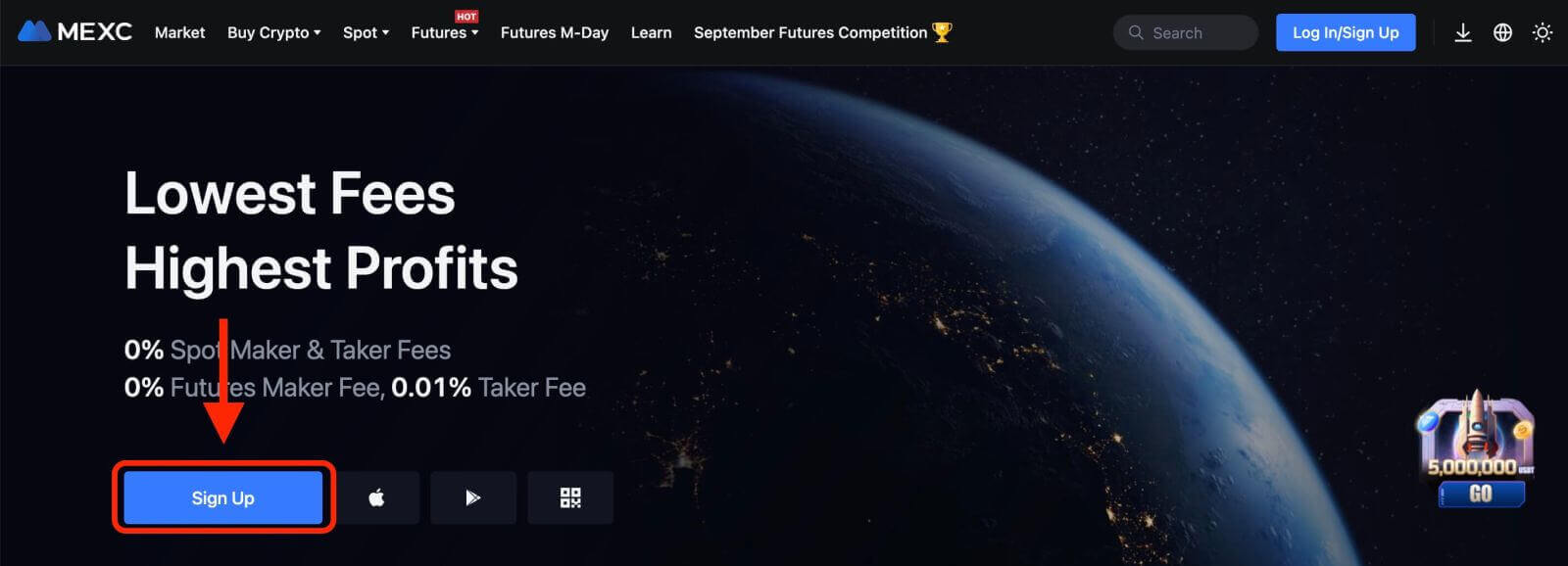
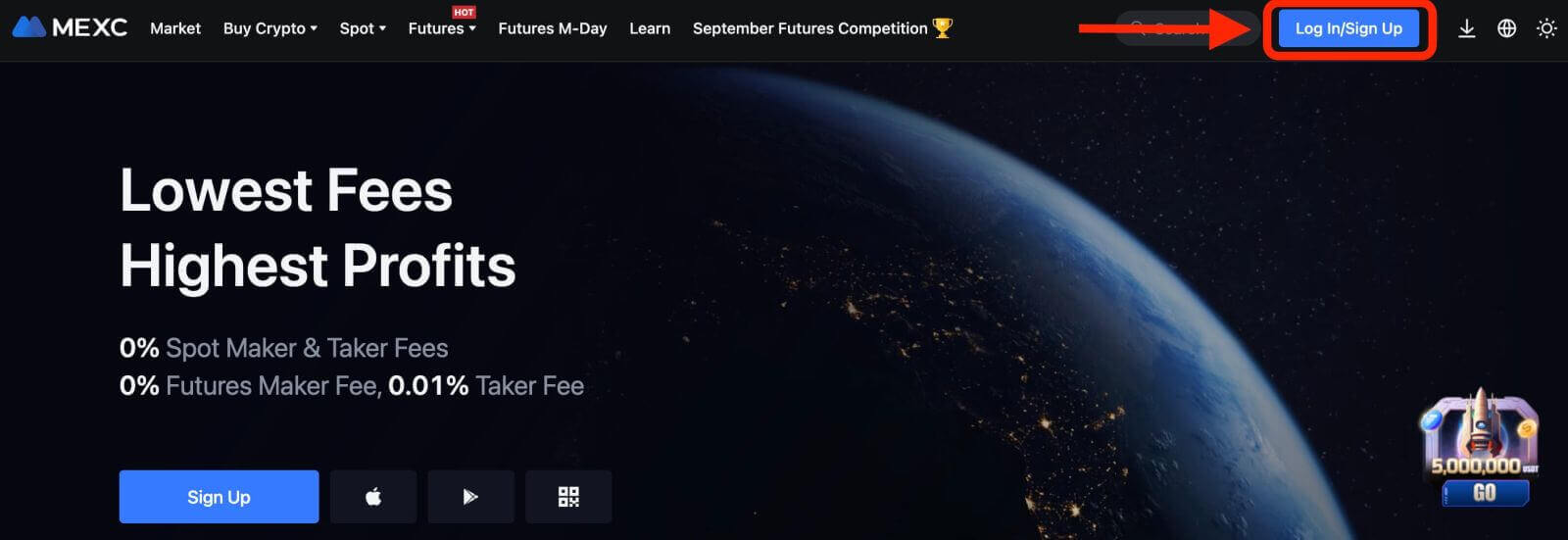
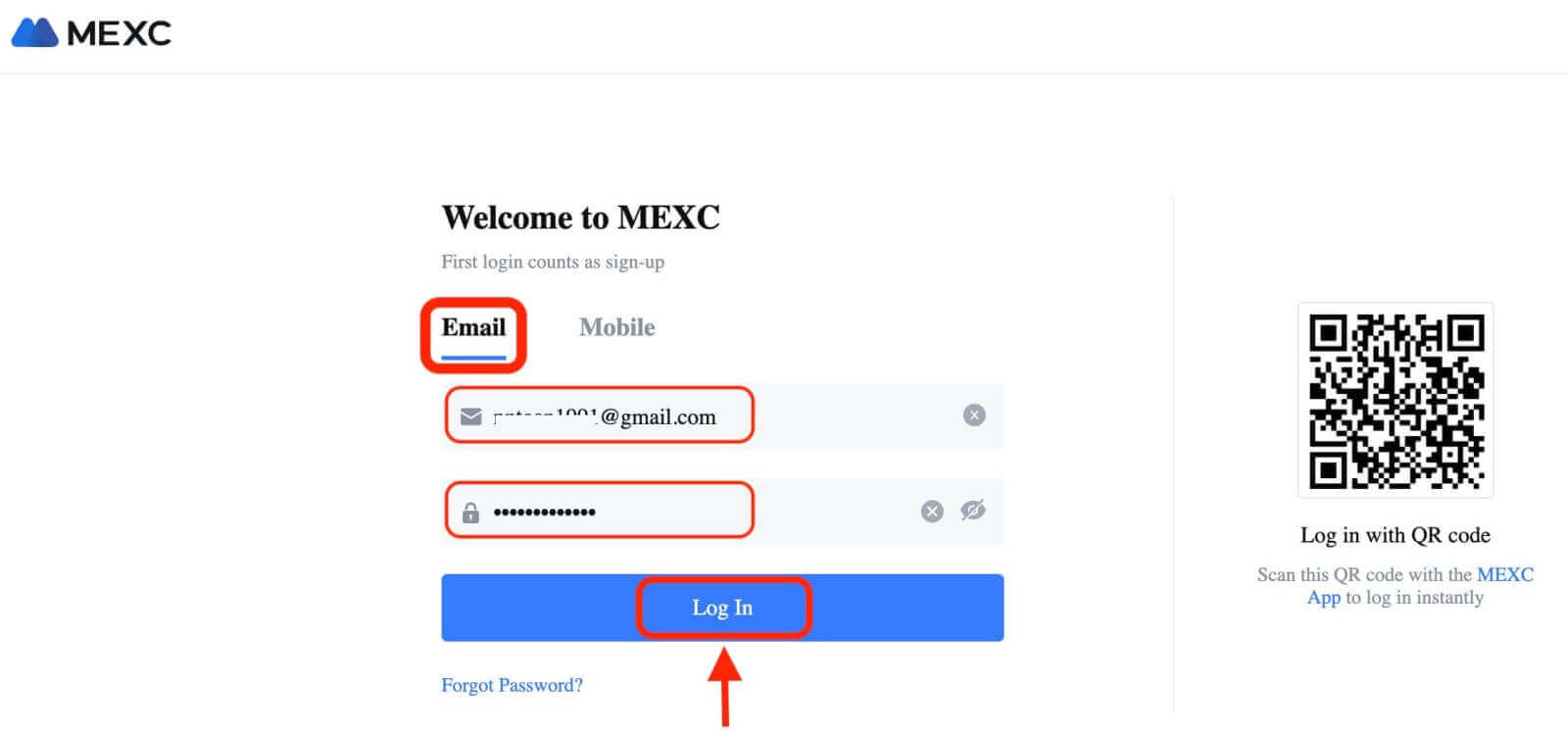
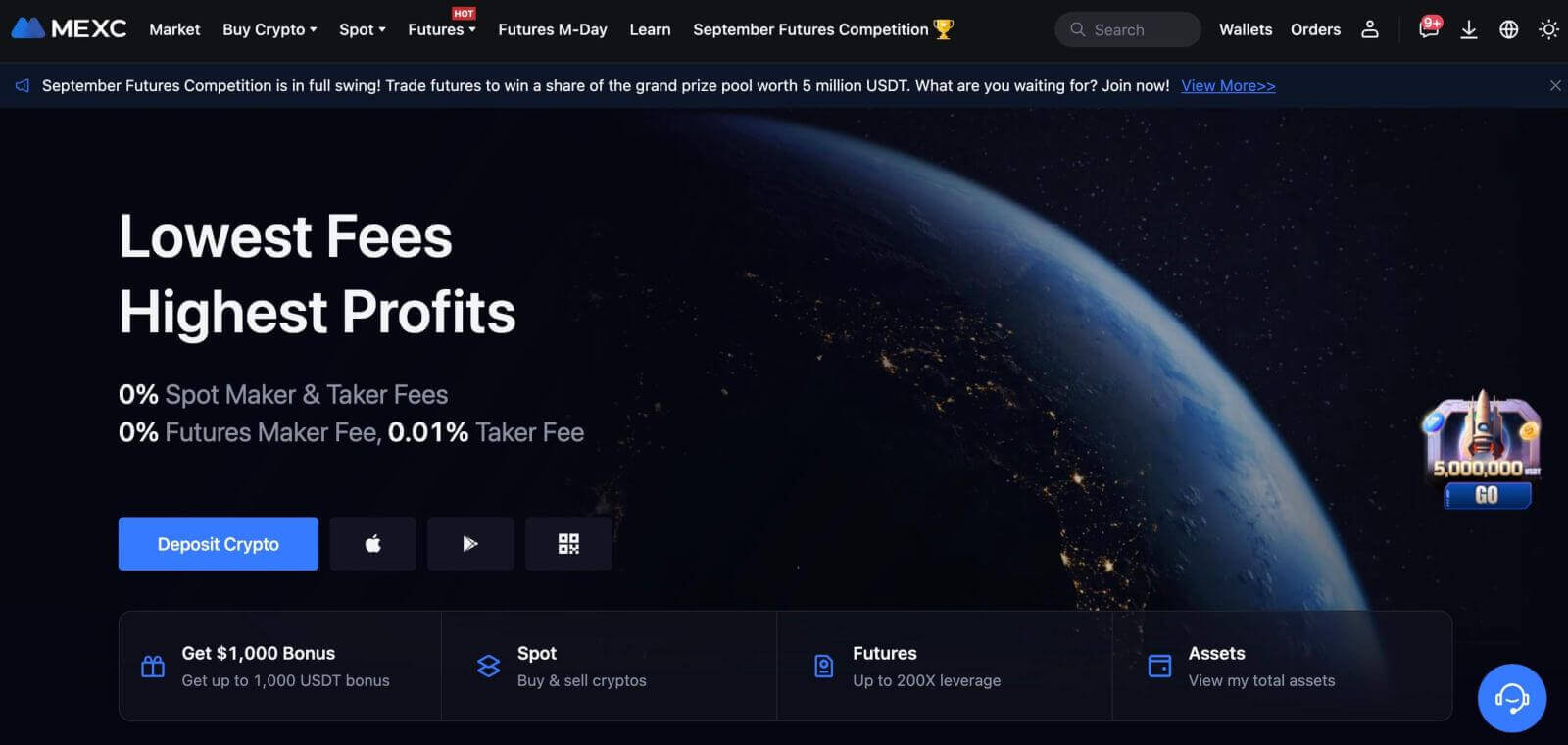
Google, Apple, MetaMask эсвэл Telegram ашиглан MEXC-д нэвтэрнэ үү
MEXC нь олон нийтийн мэдээллийн хэрэгслээр нэвтрэх, нэвтрэх үйл явцыг хялбарчлах, уламжлалт цахим шуудангаар нэвтрэх боломжийг олгодог.- Бид Google акаунтыг жишээ болгон ашиглаж байна. Нэвтрэх хуудсан дээрх [Google] дээр дарна уу.
- Хэрэв та вэб хөтөч дээрээ Google акаунтдаа нэвтрээгүй байгаа бол таныг Google-д нэвтрэх хуудас руу дахин чиглүүлэх болно.
- Нэвтрэхийн тулд Google акаунтын итгэмжлэлээ (и-мэйл хаяг, нууц үг) оруулна уу.
- Хэрэв асуусан бол өөрийн Google бүртгэлийн мэдээлэлд хандахад шаардлагатай зөвшөөрлийг MEXC-д олгоно уу.
- Google акаунтаараа амжилттай нэвтэрсний дараа танд MEXC данс руугаа нэвтрэх эрх олгоно.
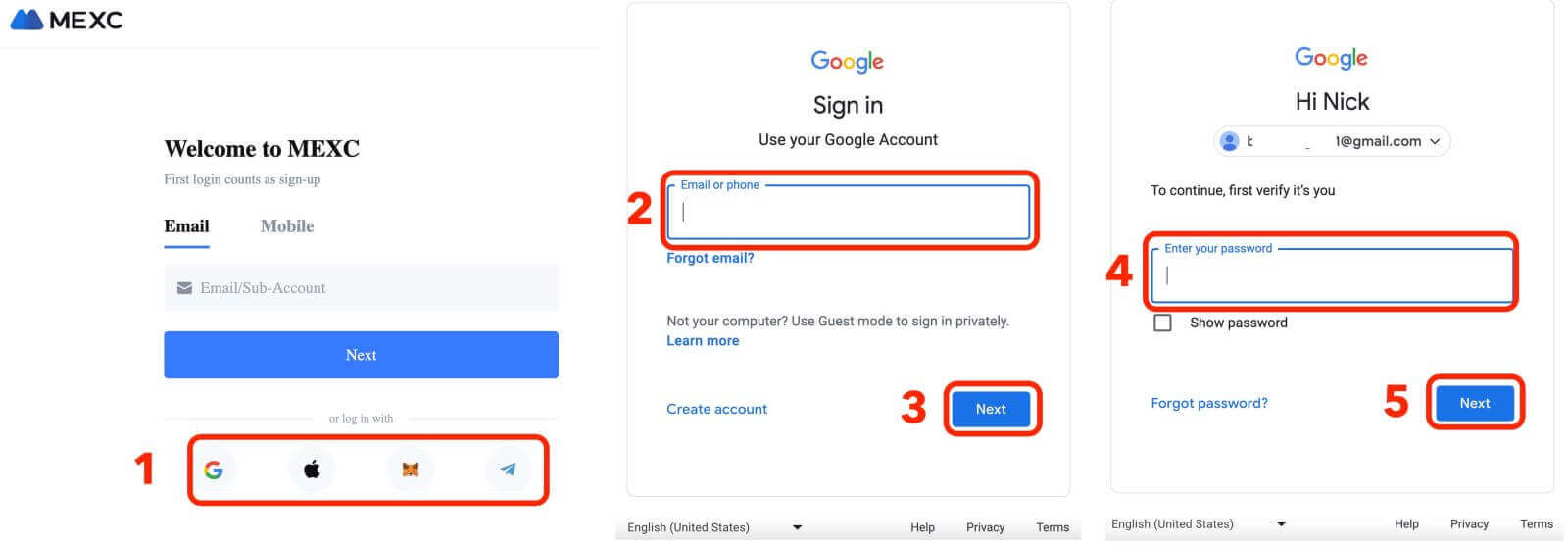
Утасны дугаарыг ашиглан MEXC-д нэвтэрнэ үү
1. Вэб сайтын баруун дээд буланд байрлах " Нэвтрэх/Бүртгүүлэх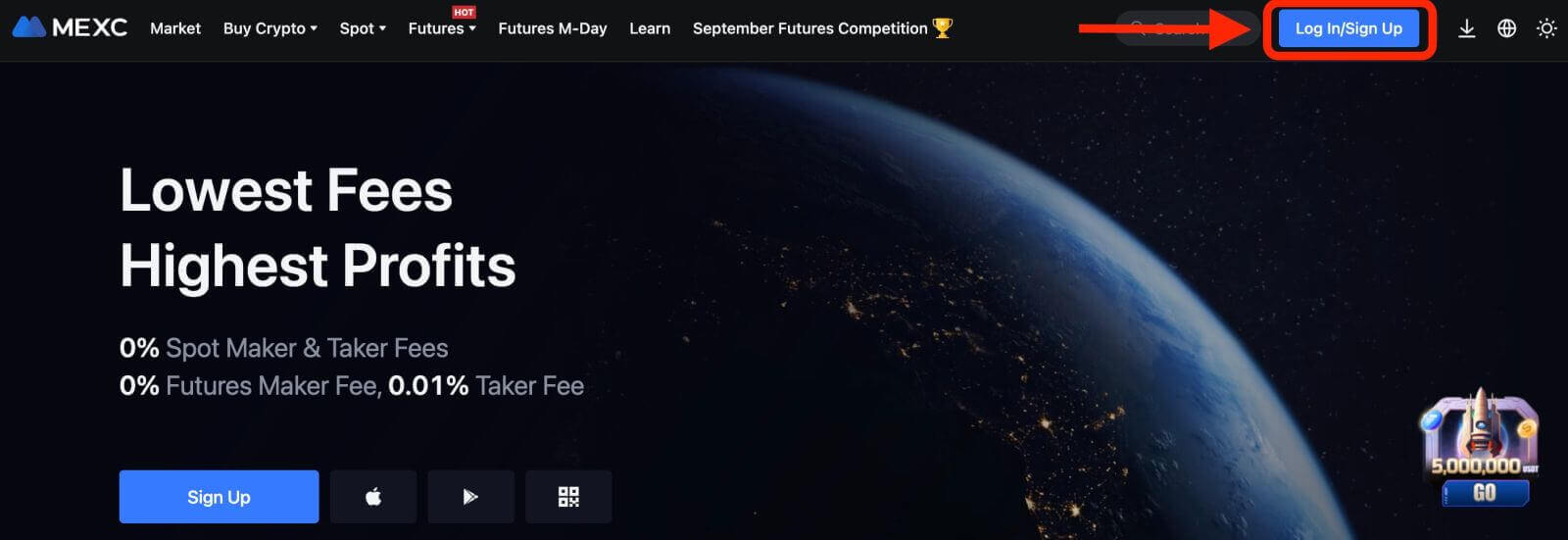
" дээр дарна уу. 2. Бүртгүүлэхдээ ашигласан утасны дугаар, нууц үгээ оруулах шаардлагатай.
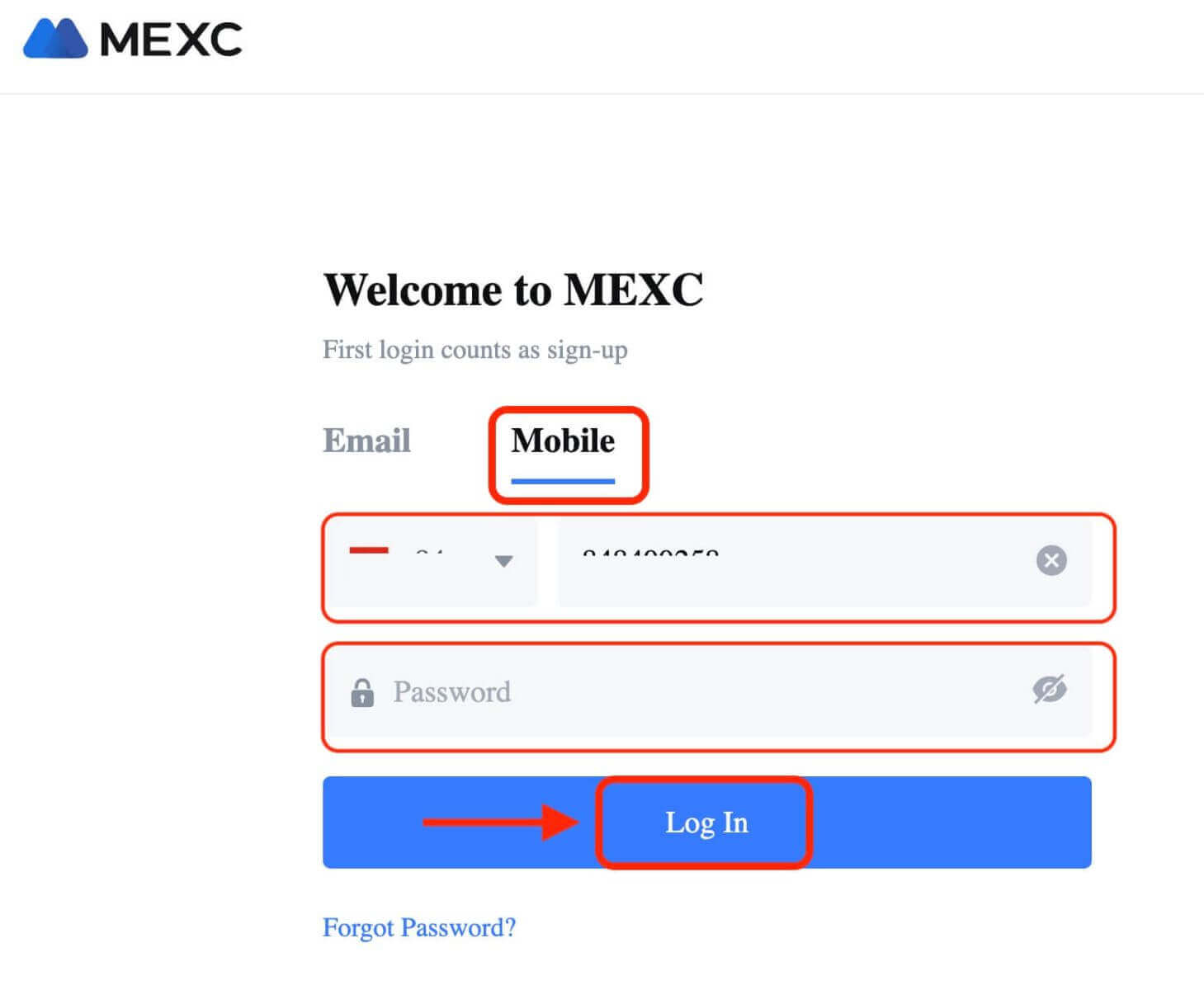
Баяр хүргэе! Та MEXC-д амжилттай нэвтэрсэн бөгөөд янз бүрийн функц, хэрэгслээр хяналтын самбараа харах болно.
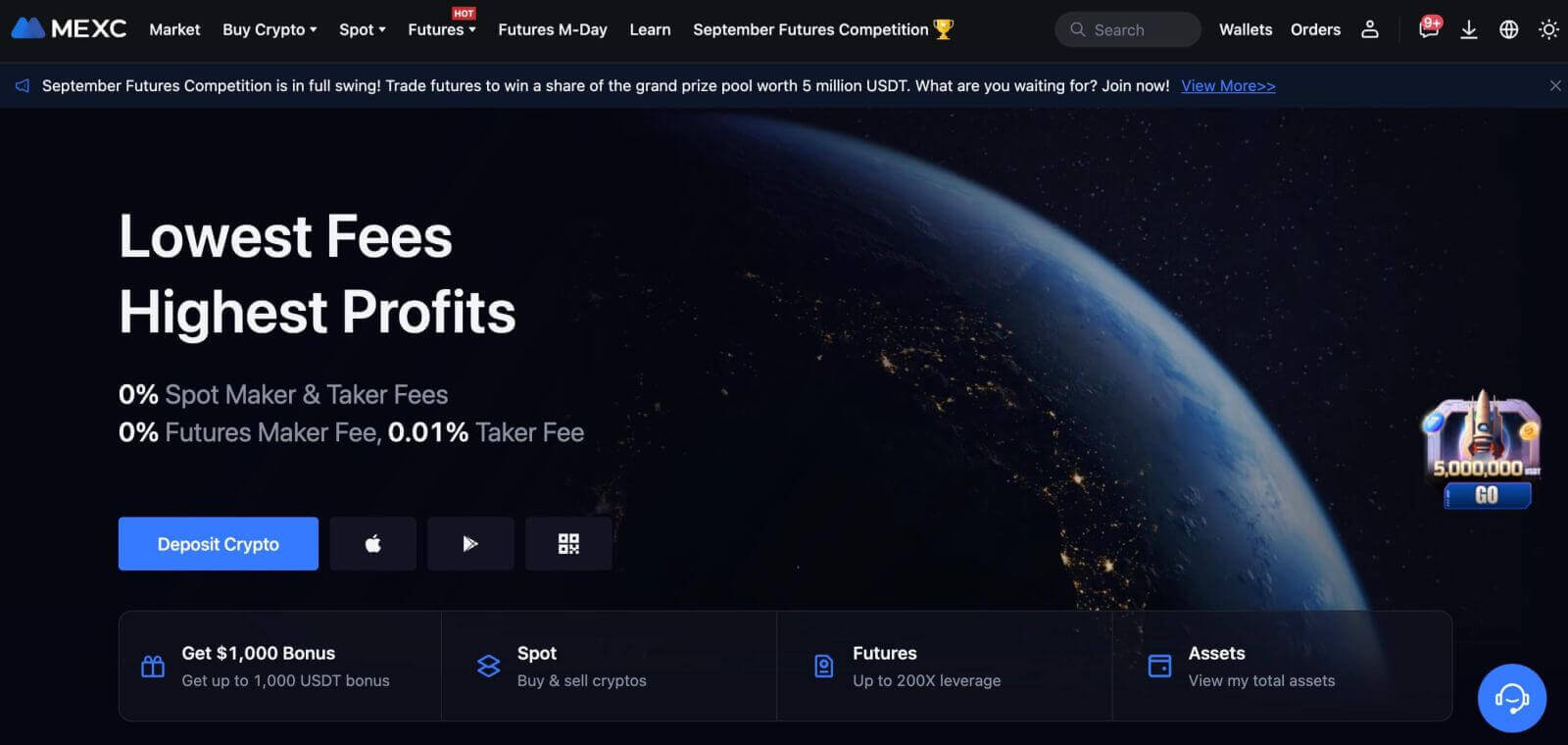
Ингээд л болоо! Та утасны дугаараа ашиглан MEXC-д амжилттай нэвтэрч, санхүүгийн зах зээл дээр арилжаа хийж эхэлсэн.
MEXC програм руу нэвтэрнэ үү
MEXC нь мөн таны дансанд нэвтэрч, явж байхдаа арилжаа хийх боломжийг олгодог гар утасны програмыг санал болгодог. MEXC програм нь худалдаачдын дунд алдартай болгодог хэд хэдэн гол онцлогуудыг санал болгодог.1. MEXC програмыг Google Play Store эсвэл App Store- оос үнэгүй татаж аваад төхөөрөмждөө суулгаарай.
2. MEXC програмыг татаж авсны дараа програмыг нээж, хэрэглэгчийн дүрс дээр товшино уу.
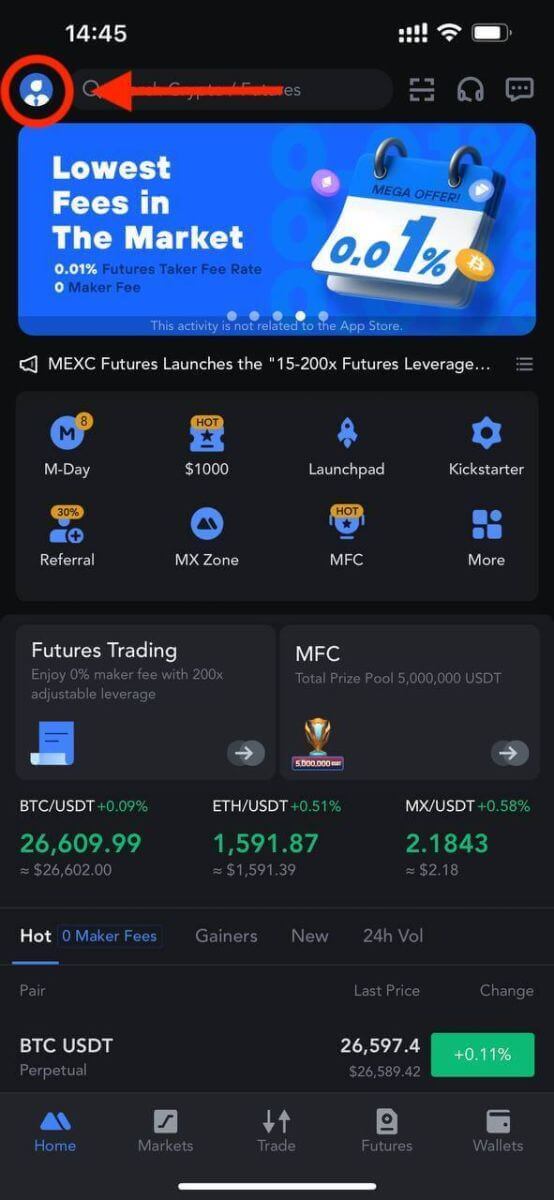
3. Дараа нь [Нэвтрэх] дээр товшино уу.
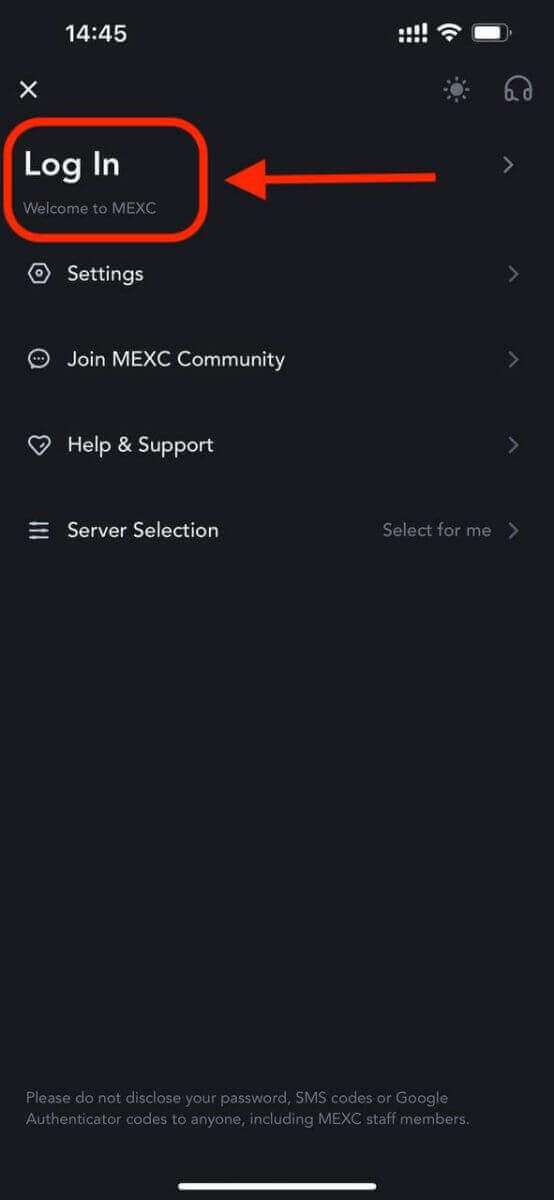
4. Сонгосон сонголт дээрээ үндэслэн гар утасны дугаар, имэйл хаяг эсвэл олон нийтийн сүлжээний хаягаа оруулна уу.
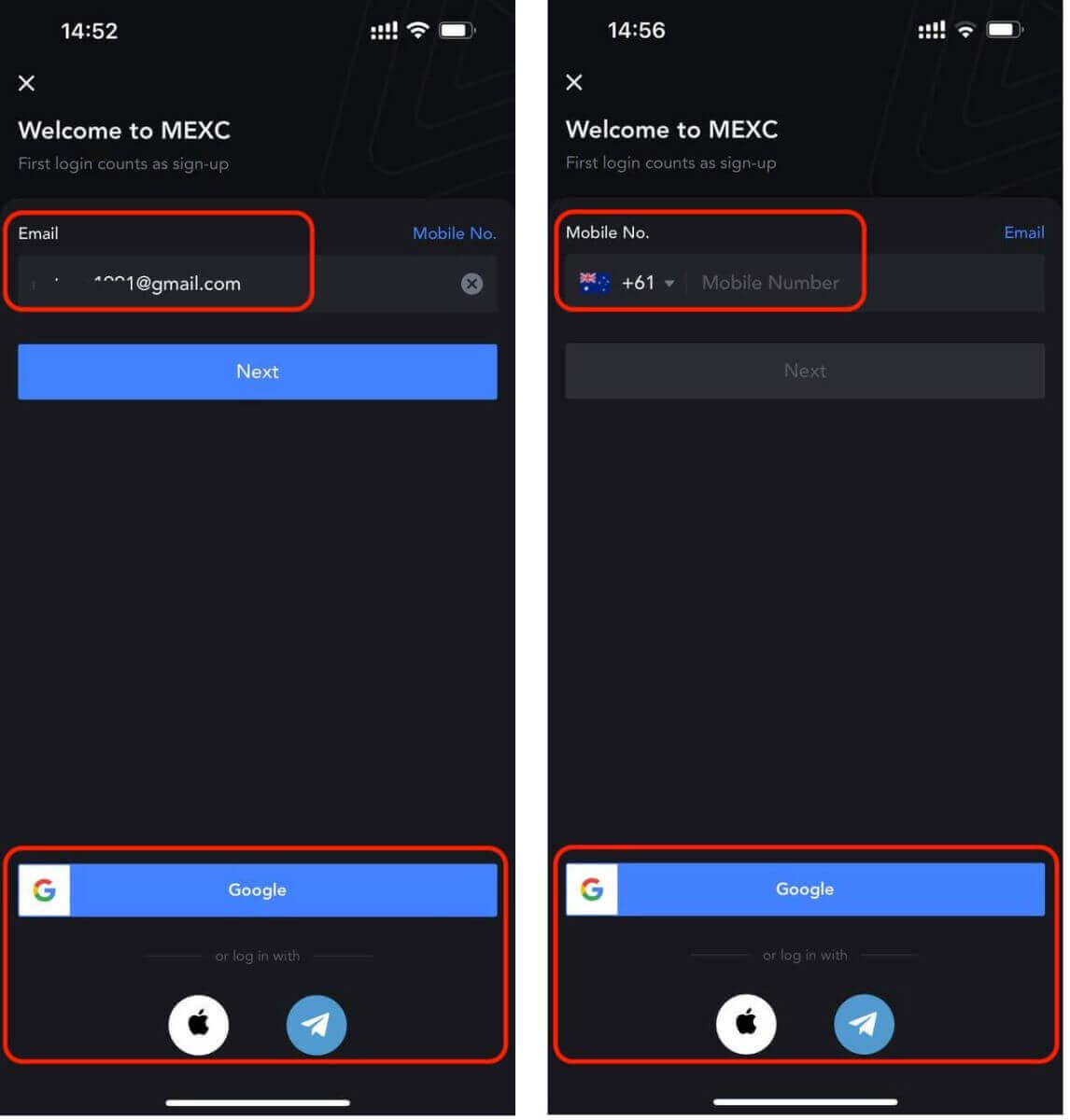
5. Попап цонх гарч ирнэ. Гарч ирэх цонхонд captcha-г бөглөнө үү.
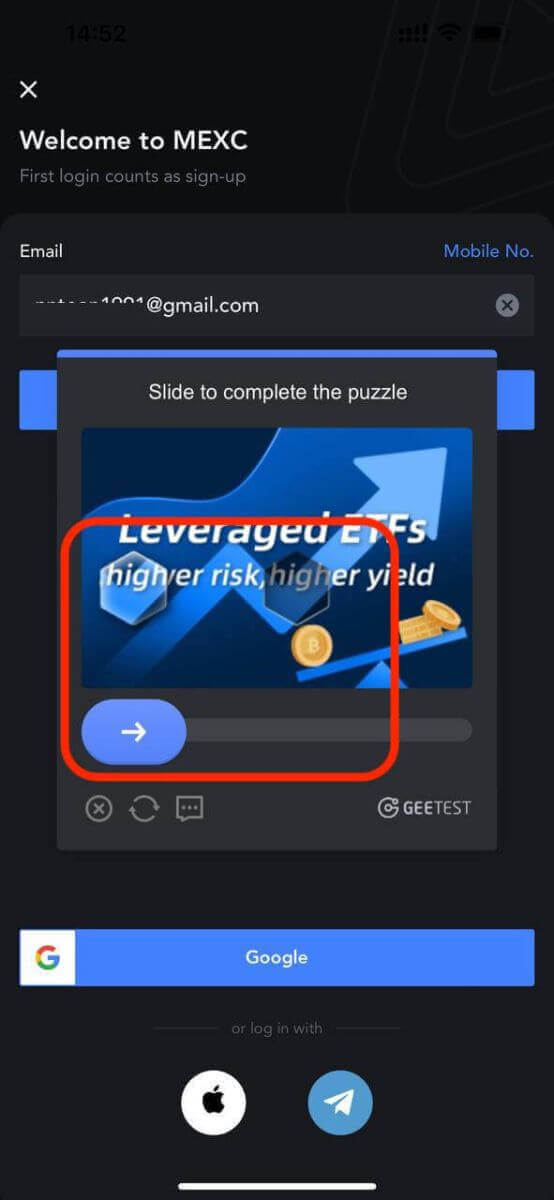
6. Дараа нь дансны нууц үгээ оруулна уу.
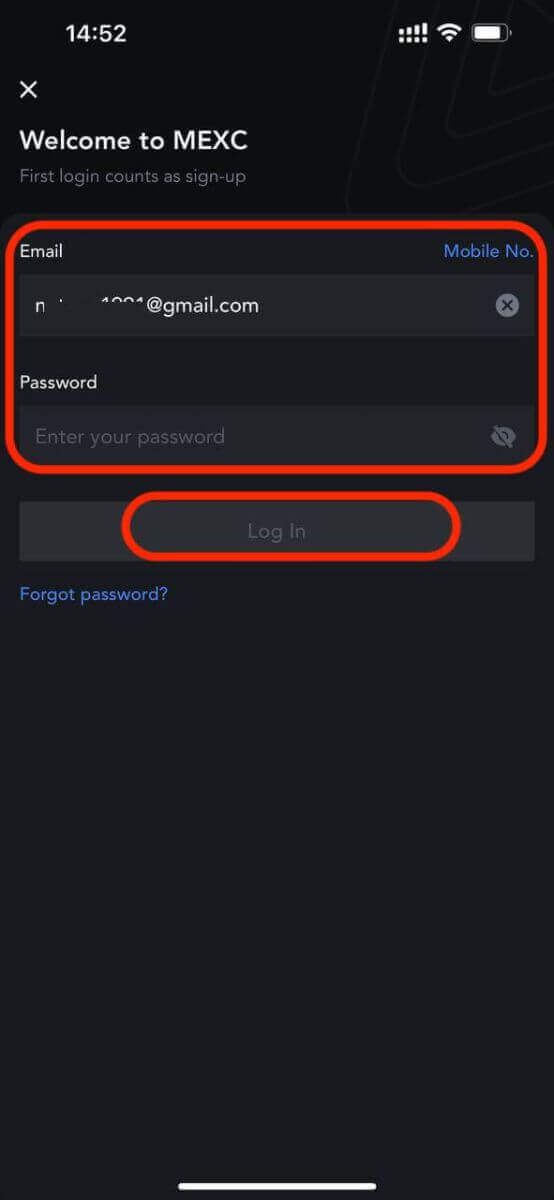
Ингээд л болоо! Та MEXC програмд амжилттай нэвтэрлээ.
MEXC-д нэвтрэх хоёр хүчин зүйлийн баталгаажуулалт (2FA).
Нэвтрэх мэдээллээ оруулсны дараа та бүртгэлээ баталгаажуулах шаардлагатай болно. MEXC нь арилжааны үйл ажиллагааны аюулгүй байдлыг хангах үүднээс 2FA-г бүх хэрэглэгчдэд санал болгож байна. Энэ нь MEXC дээрх таны данс руу зөвшөөрөлгүй нэвтрэхээс урьдчилан сэргийлэхэд зориулагдсан аюулгүй байдлын нэмэлт давхарга бөгөөд энэ нь зөвхөн таны MEXC данс руу нэвтрэх боломжийг баталгаажуулж, арилжаа хийх явцад сэтгэл санааны амар амгаланг өгдөг.1. Гар утасны дугаарыг MEXC дансанд хэрхэн холбох вэ
1.1 Вэбсайт дээр
- MEXC вэб сайтад нэвтэрч, хэрэглэгчийн дүрс - [Аюулгүй байдал] дээр товшоод [Мобайл баталгаажуулалт]-ыг сонгоно уу.
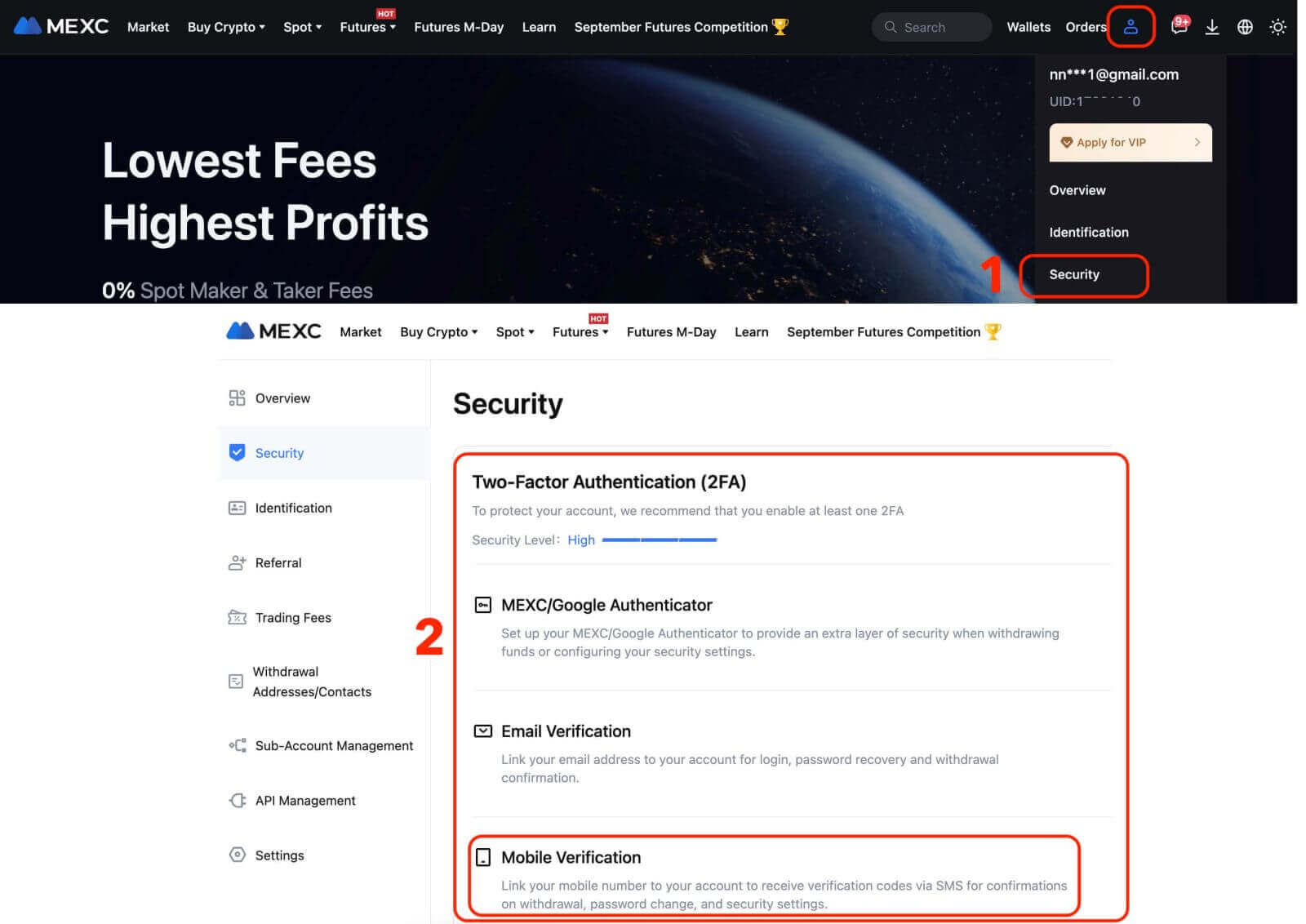
Гар утасны дугаар, SMS баталгаажуулах код, имэйл баталгаажуулах кодыг оруулаад [Баталгаажуулах] дээр дарж холбоосыг гүйцээнэ.
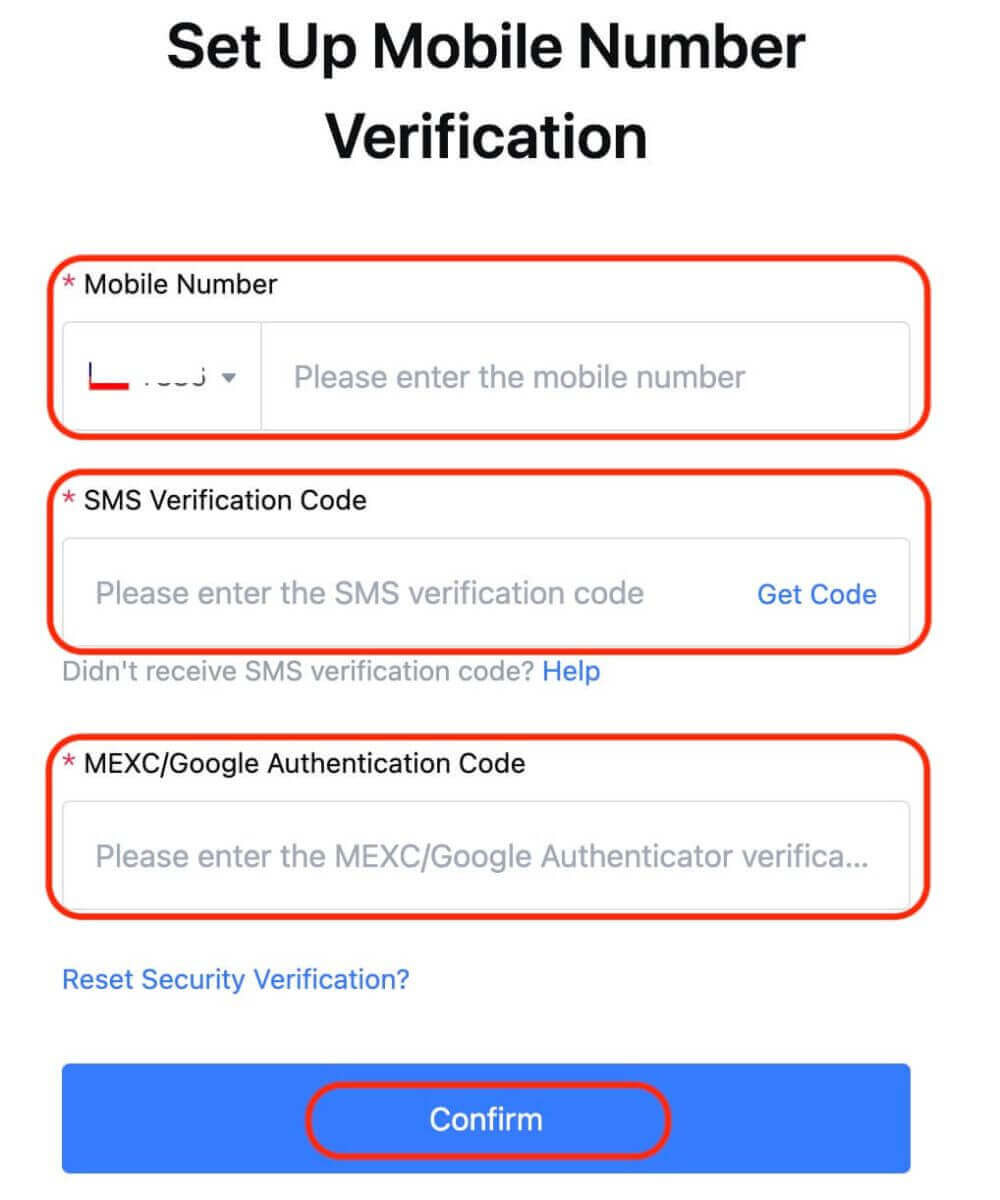
1.2 Апп дээр
Програмын нүүр хуудсан дээрх хэрэглэгчийн дүрс дээр товшино уу - [Аюулгүй байдал].
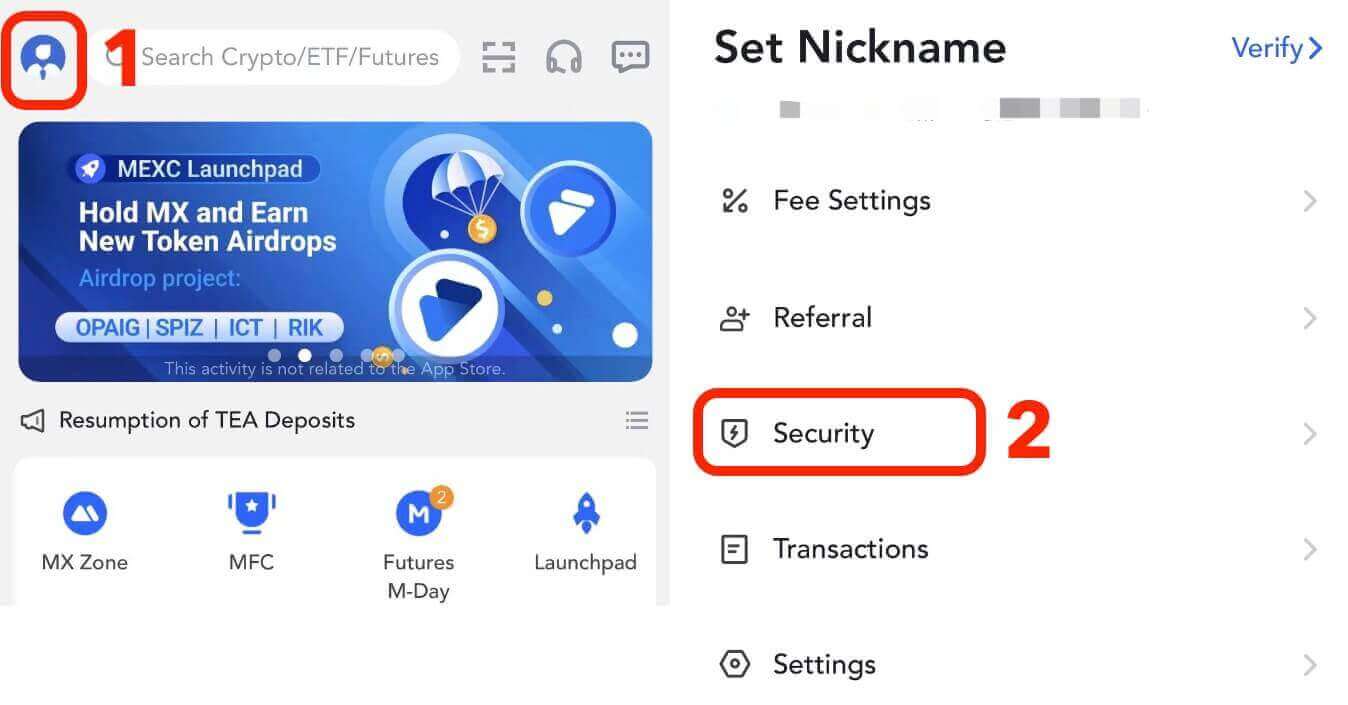
[Гар утасны баталгаажуулалт] дээр товшоод гар утасны дугаар, SMS баталгаажуулах код, имэйл баталгаажуулах кодыг оруулаад [Баталгаажуулах] дээр дарж холбоосыг гүйцээнэ.
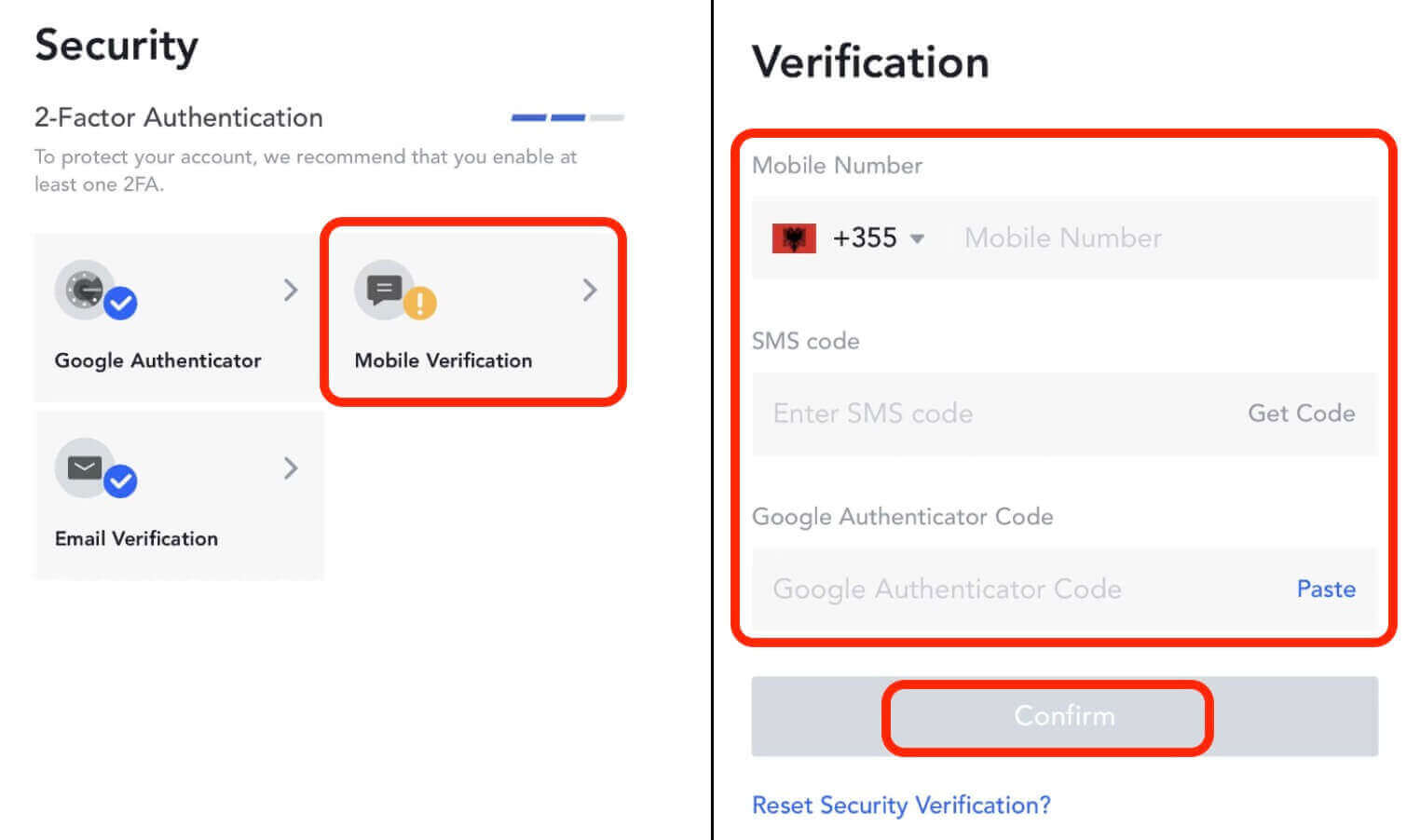
2. Имэйл хаягийг MEXC данс руу хэрхэн холбох вэ
2.1 Вэбсайтаас
MEXC-ийн вэб сайтад нэвтэрч хэрэглэгчийн дүрс - [Security] дээр товшоод [И-мэйл баталгаажуулах]-г сонгоно уу.
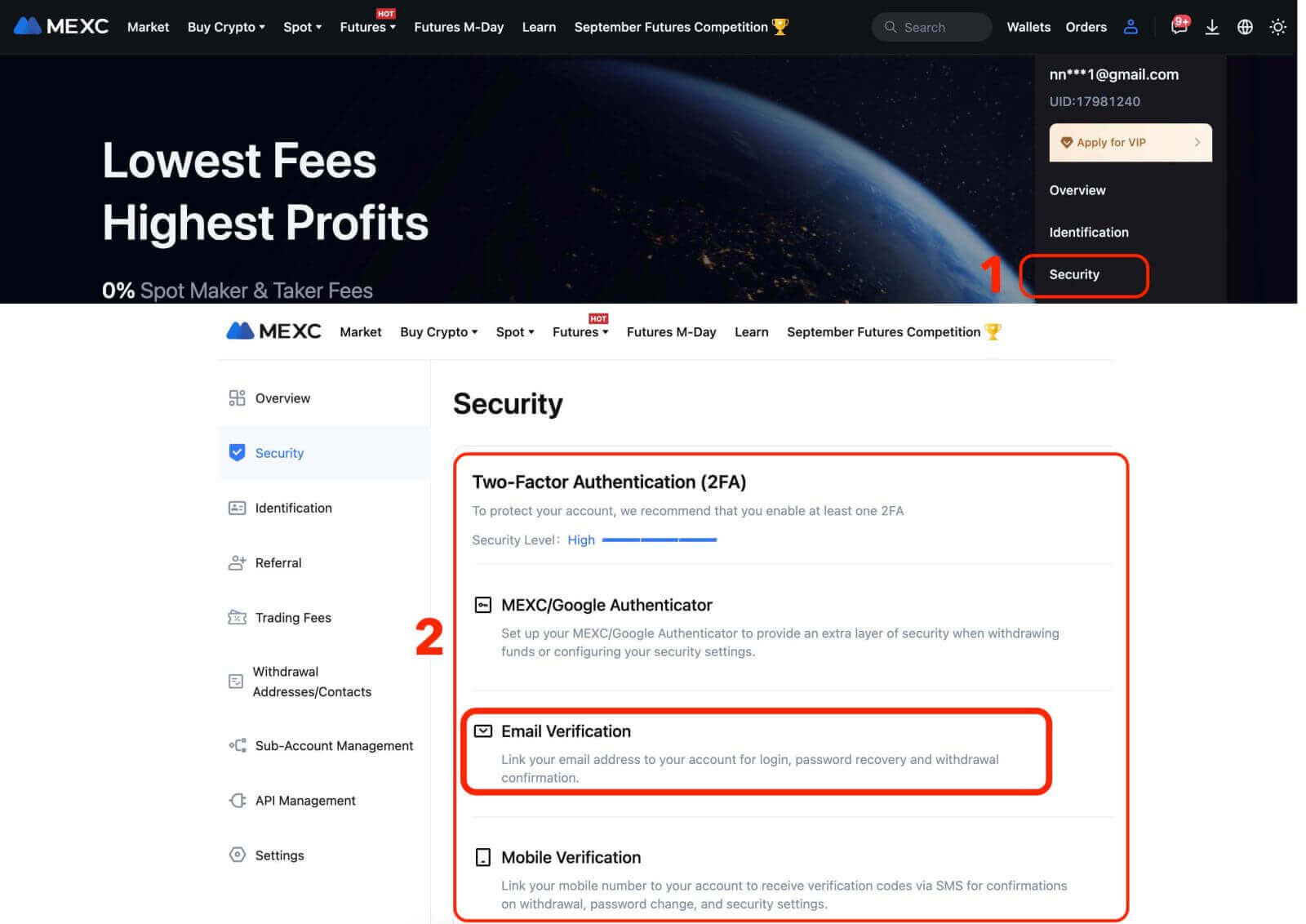
Имэйл хаяг, имэйл баталгаажуулах код, SMS баталгаажуулах код, MEXC/Google Authenticator кодыг бөглөнө үү. Дараа нь холболтыг дуусгахын тулд [Баталгаажуулах] дээр дарна уу.
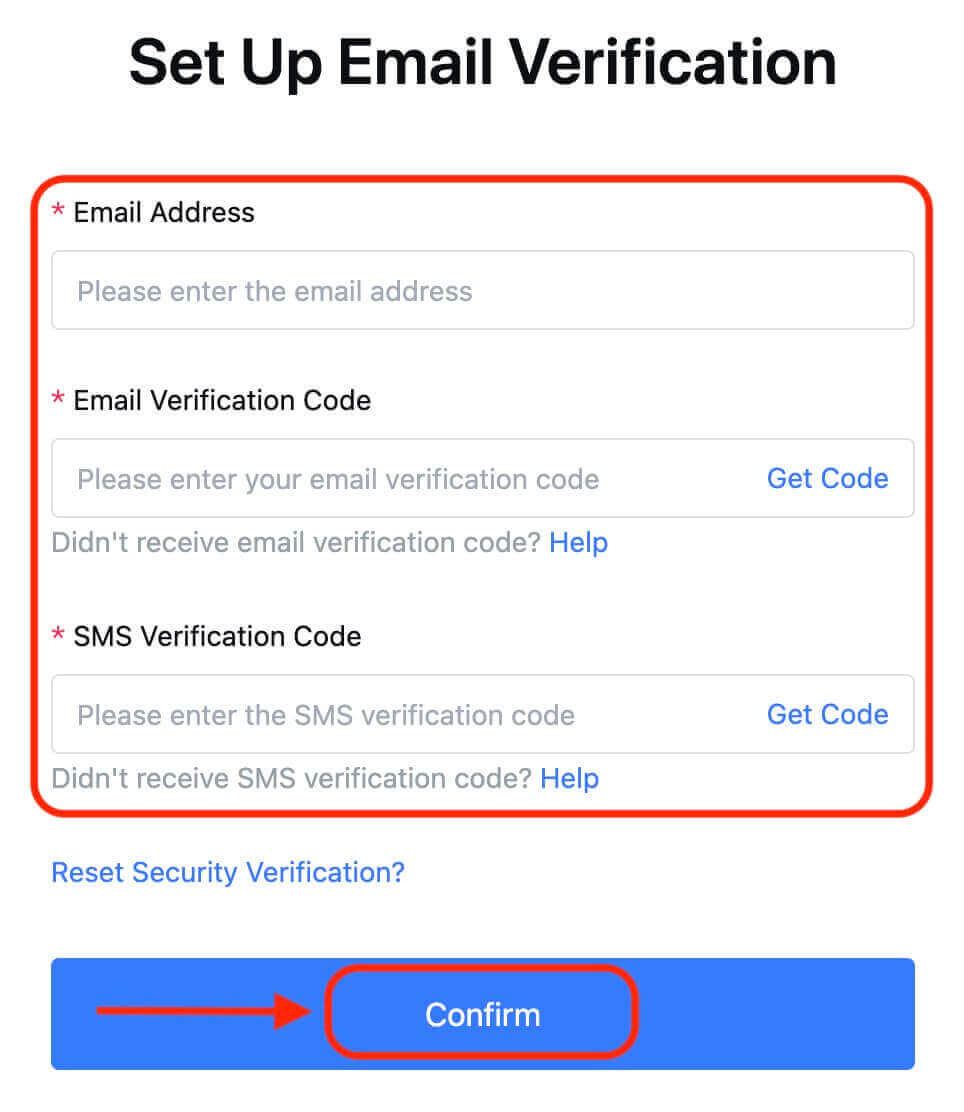
2.2 Апп дээр
Програмын нүүр хуудсан дээрх хэрэглэгчийн дүрс дээр товшино уу - [Аюулгүй байдал].

[И-мэйл баталгаажуулах] дээр товшоод, имэйл хаяг, имэйл баталгаажуулах код, SMS баталгаажуулах код, Google Authenticator кодыг бөглөнө үү. Дараа нь холболтыг дуусгахын тулд [Баталгаажуулах] дээр дарна уу.
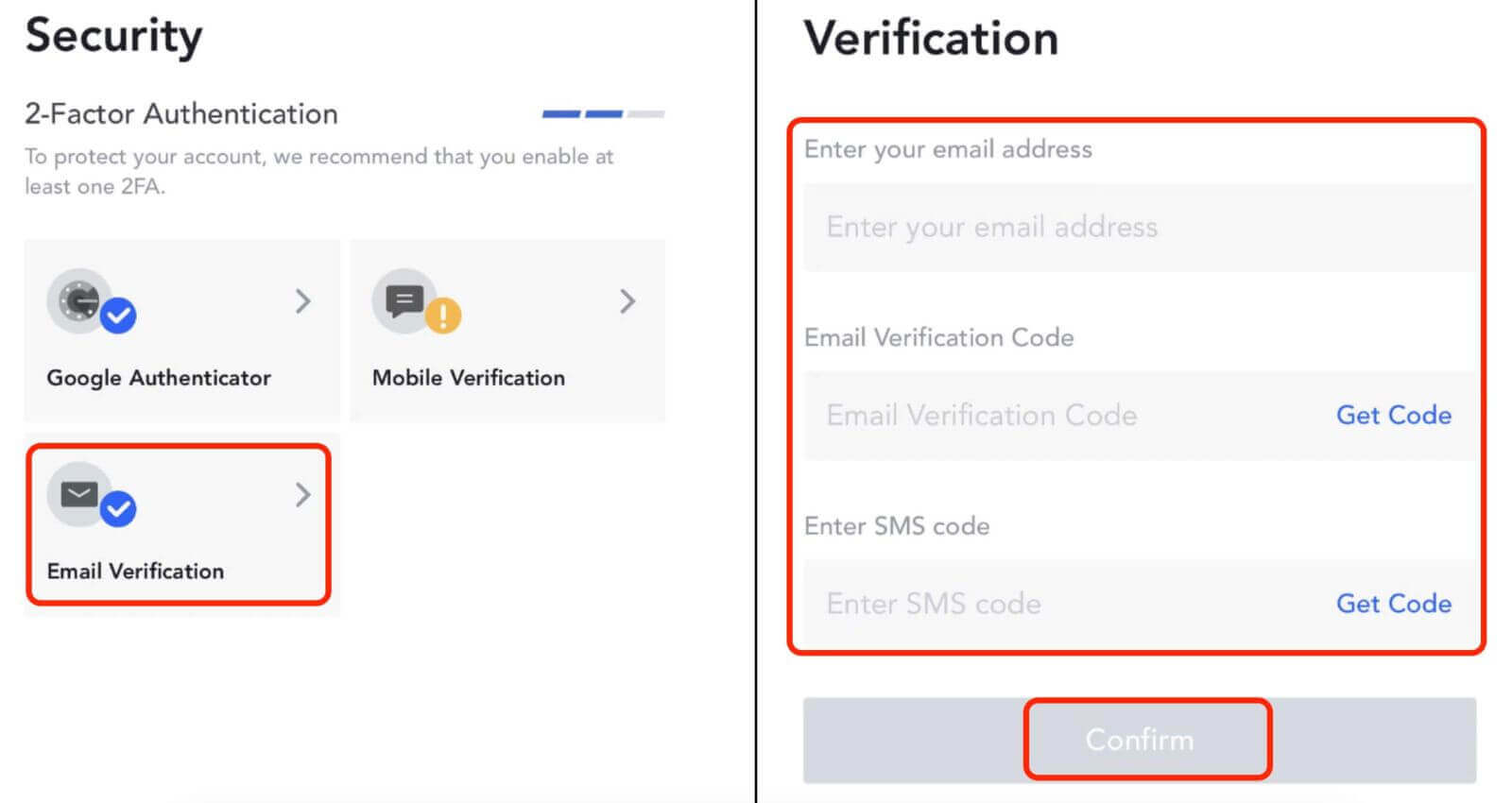
3. Google Authenticator-г MEXC бүртгэлтэй хэрхэн холбох вэ
3.1 Google Authenticator гэж юу вэ?
MEXC/Google Authenticator нь SMS-д суурилсан динамик баталгаажуулалттай адил ажилладаг динамик нууц үгийн хэрэгсэл юм. Холбогдсоны дараа 30 секунд тутамд динамик баталгаажуулах код үүсгэдэг. Баталгаажуулах кодыг нэвтрэх, мөнгө татах, аюулгүй байдлын тохиргоог өөрчлөх үед найдвартай баталгаажуулалт хийхэд ашиглаж болно. Энэ нь таны MEXC бүртгэлийг ашиглах үед аюулгүй байдлын нэмэлт давхаргыг хангадаг.
3.2 Вэбсайтаас
MEXC вэб сайтад нэвтэрч, хэрэглэгчийн дүрс - [Security] дээр товшоод [MEXC/Google Authenticator Verification]-г сонгоно уу.
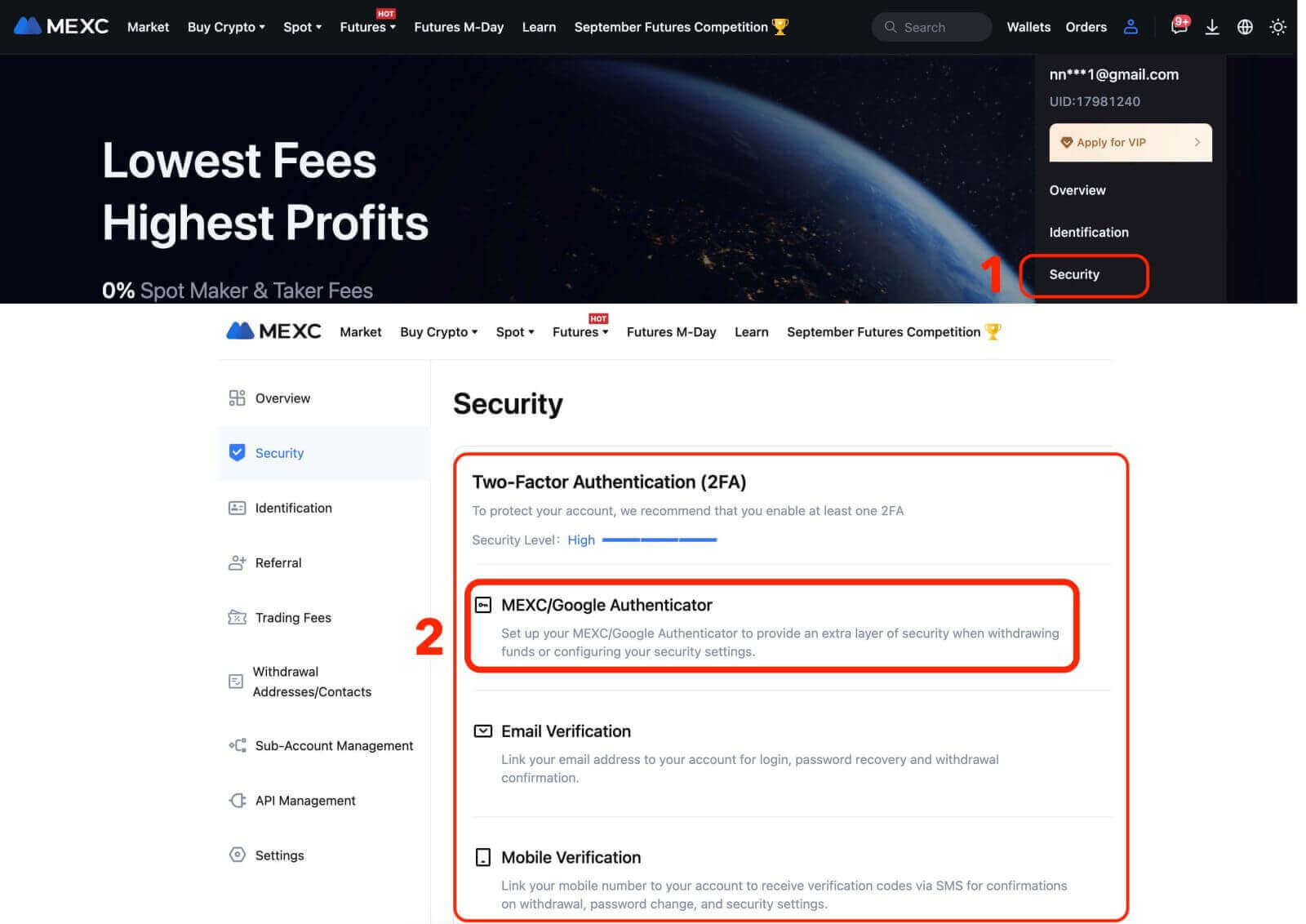
Authenticator програмыг татаж авна уу.
- iOS хэрэглэгчдэд: App Store руу нэвтэрч "Google Authenticator" эсвэл "MEXC Authenticator" гэж хайгаад татаж аваарай.
- Android хэрэглэгчдийн хувьд: Google Play руу ороод "Google Authenticator" эсвэл "MEXC Authenticator" гэж хайгаад татаж аваарай.
- Бусад апп дэлгүүрийн хувьд: "Google Authenticator" эсвэл "2FA Authenticator" гэж хайна уу.
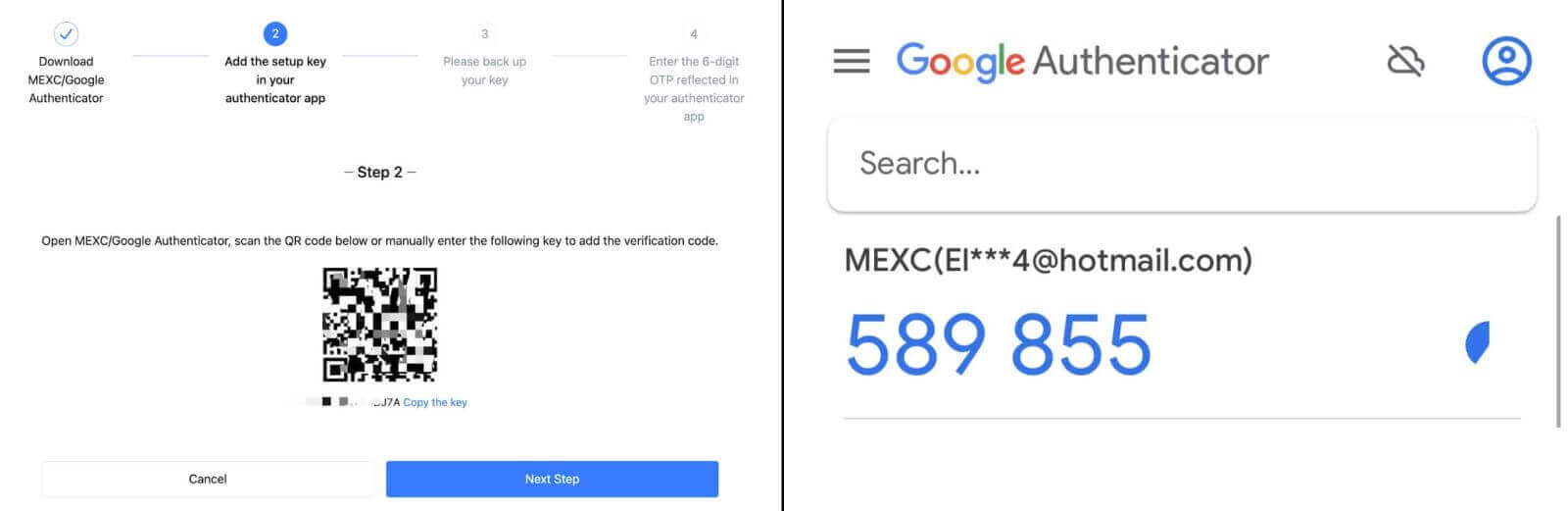
Алхам 2: Гар утсаа солих эсвэл алдах тохиолдолд MEXC/Google Authenticator-г сэргээхэд ашиглах түлхүүрийг хадгална уу. Холбохын өмнө дээр дурдсан түлхүүрийг нөөцөлж хадгална уу.
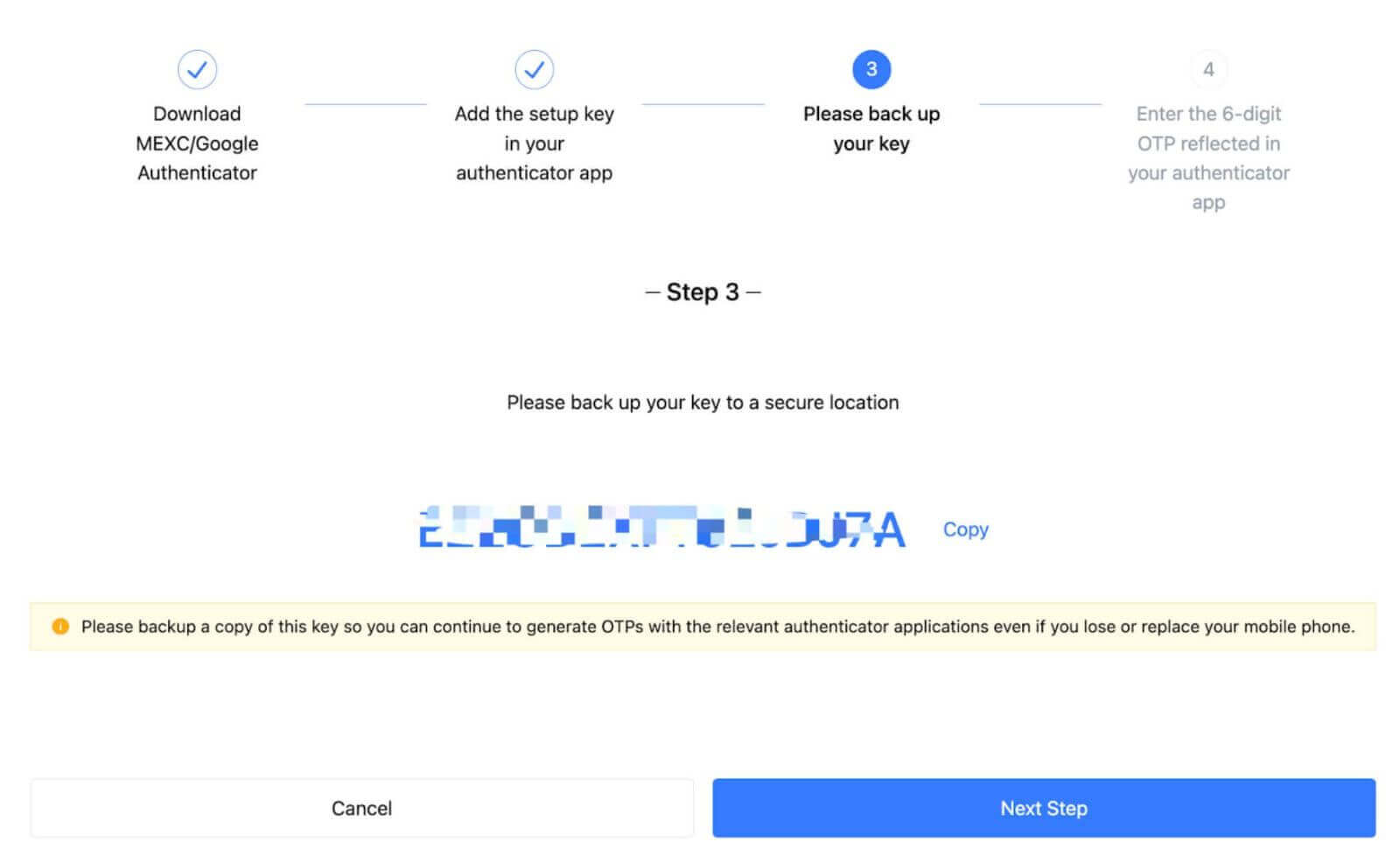
Алхам 3: Бүртгэлд нэвтрэх нууц үг, SMS/и-мэйл баталгаажуулах код болон Google Authenticator кодыг оруулсны дараа [Идэвхжүүлэх] дээр дарж үйл явцыг дуусгана уу.
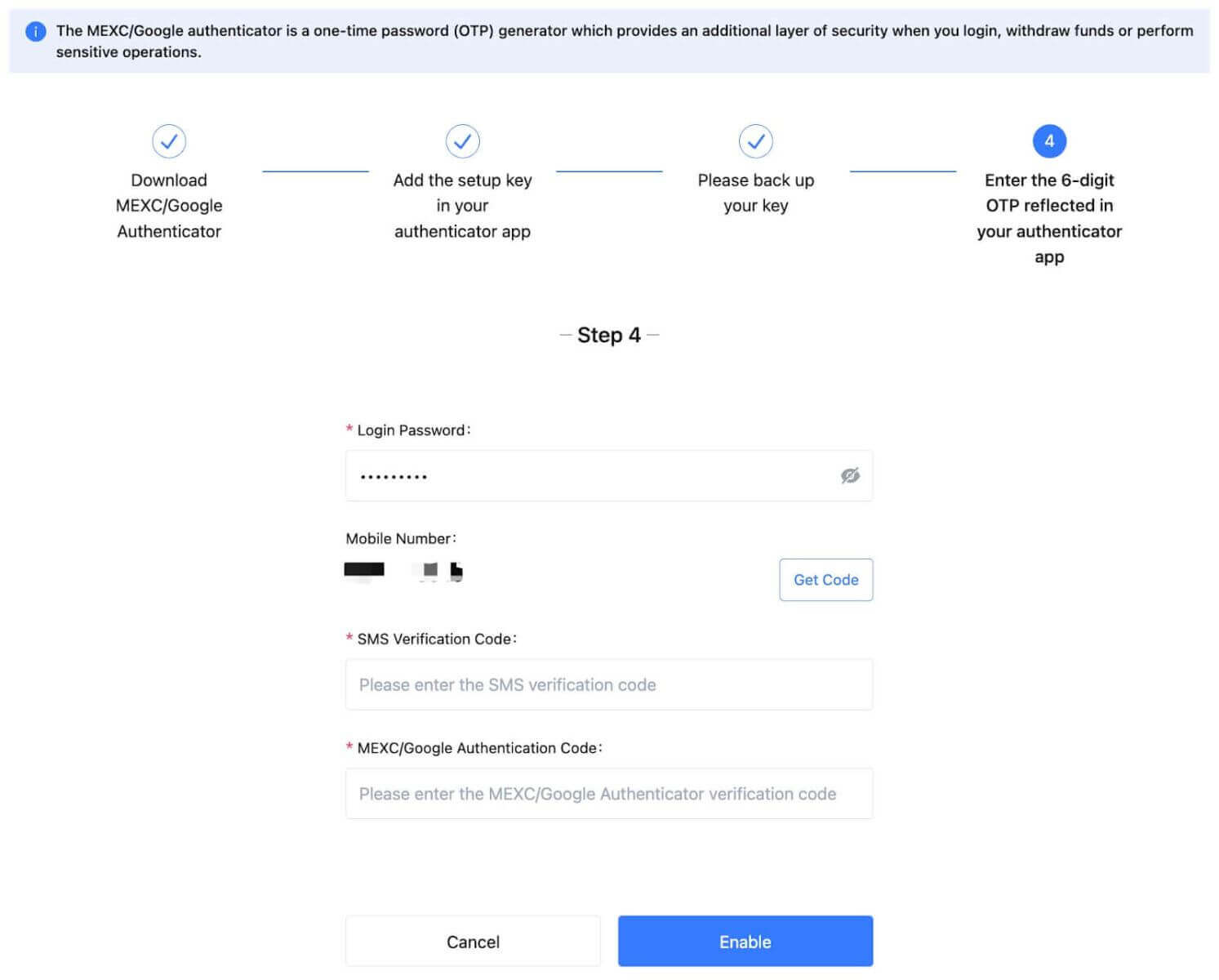
3.3 Аппликешн дээр
- Програмын нүүр хуудсан дээрх хэрэглэгчийн дүрс дээр товшино уу - [Аюулгүй байдал].
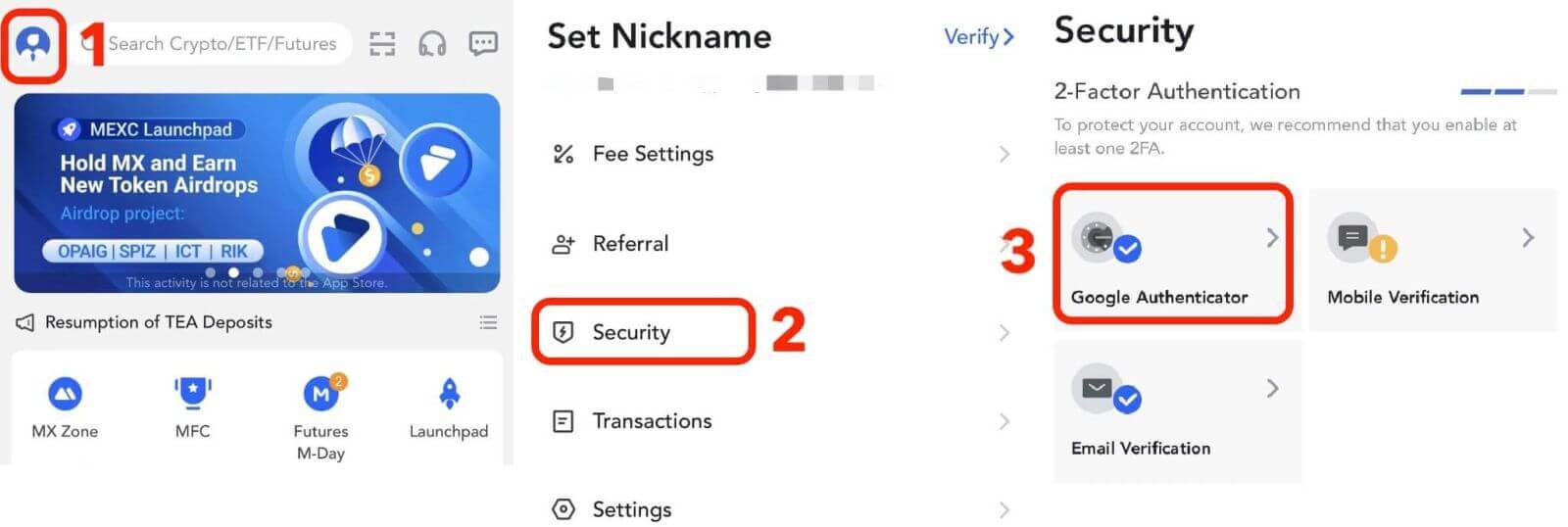
Хэрэв та Authenticator програмыг татаж аваагүй бол апп дэлгүүрээс татаж авах эсвэл [Google Authenticator татаж авах] дээр дарна уу. Хэрэв та баталгаажуулагч програмыг аль хэдийн татаж авсан бол [Дараах] дээр дарна уу.
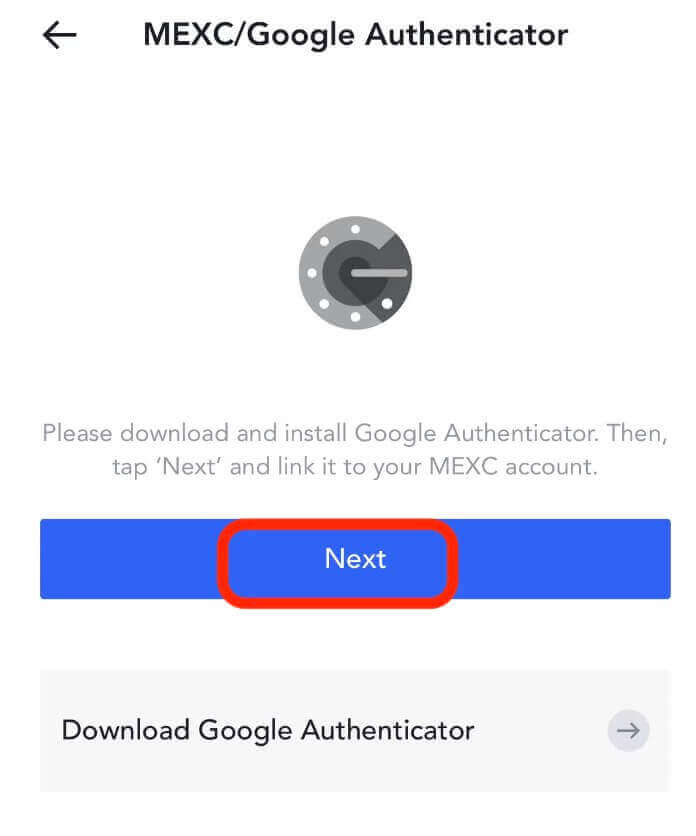
Баталгаажуулах программ дээр QR кодыг сканнердах эсвэл баталгаажуулах код үүсгэх түлхүүрийг хуулна уу. Дууссаны дараа [Дараах] дээр дарна уу.
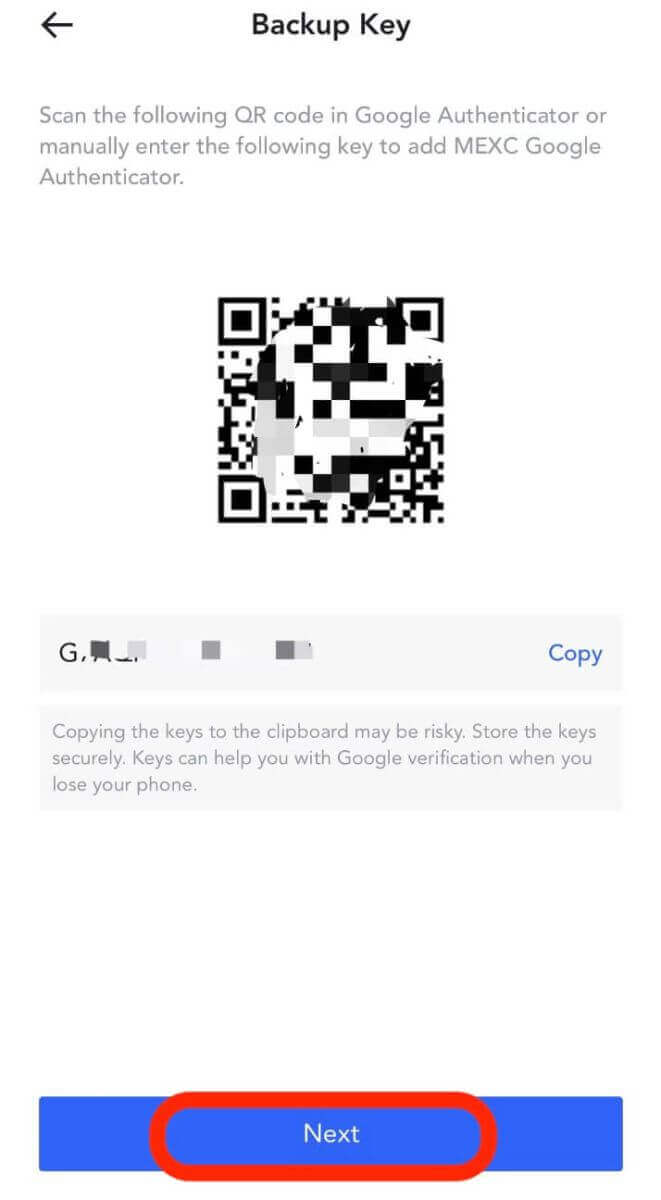
Бүртгэлийн нэвтрэх нууц үг, SMS/и-мэйл баталгаажуулах код, Google Authenticator кодыг оруулсны дараа [Баталгаажуулах] дээр дарж холбоосыг дуусгана уу.
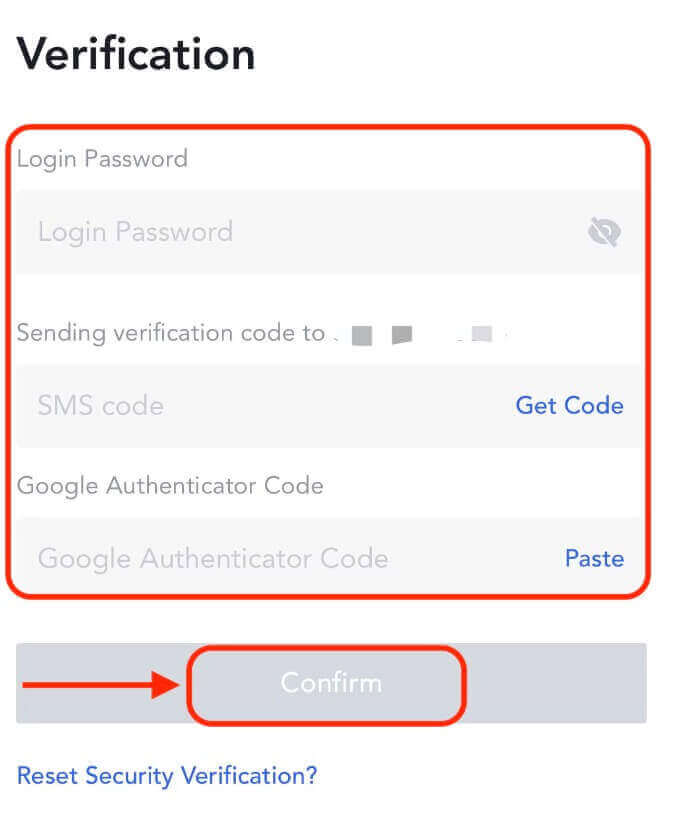
Хоёр хүчин зүйлийн баталгаажуулалт (2FA) нь MEXC дээрх аюулгүй байдлын чухал функц юм. MEXC бүртгэл дээрээ 2FA-г тохируулсны дараа нэвтрэх бүрдээ MEXC/Google Authenticator программаас үүсгэсэн баталгаажуулах өвөрмөц кодыг оруулах шаардлагатай болно.
MEXC нууц үгийг хэрхэн шинэчлэх вэ
Хэрэв та MEXC нууц үгээ мартсан эсвэл ямар нэгэн шалтгаанаар дахин тохируулах шаардлагатай бол санаа зовох хэрэггүй. Та эдгээр энгийн алхмуудыг хийснээр үүнийг хялбархан тохируулж болно:Алхам 1. MEXC вэб сайт руу орж , ихэвчлэн хуудасны баруун дээд буланд байдаг "Нэвтрэх/Бүртгүүлэх" товчийг дарна уу.
Алхам 2. Нэвтрэх хуудсан дээрх "Нууц үгээ мартсан уу?" Нэвтрэх товчны доорх холбоос.
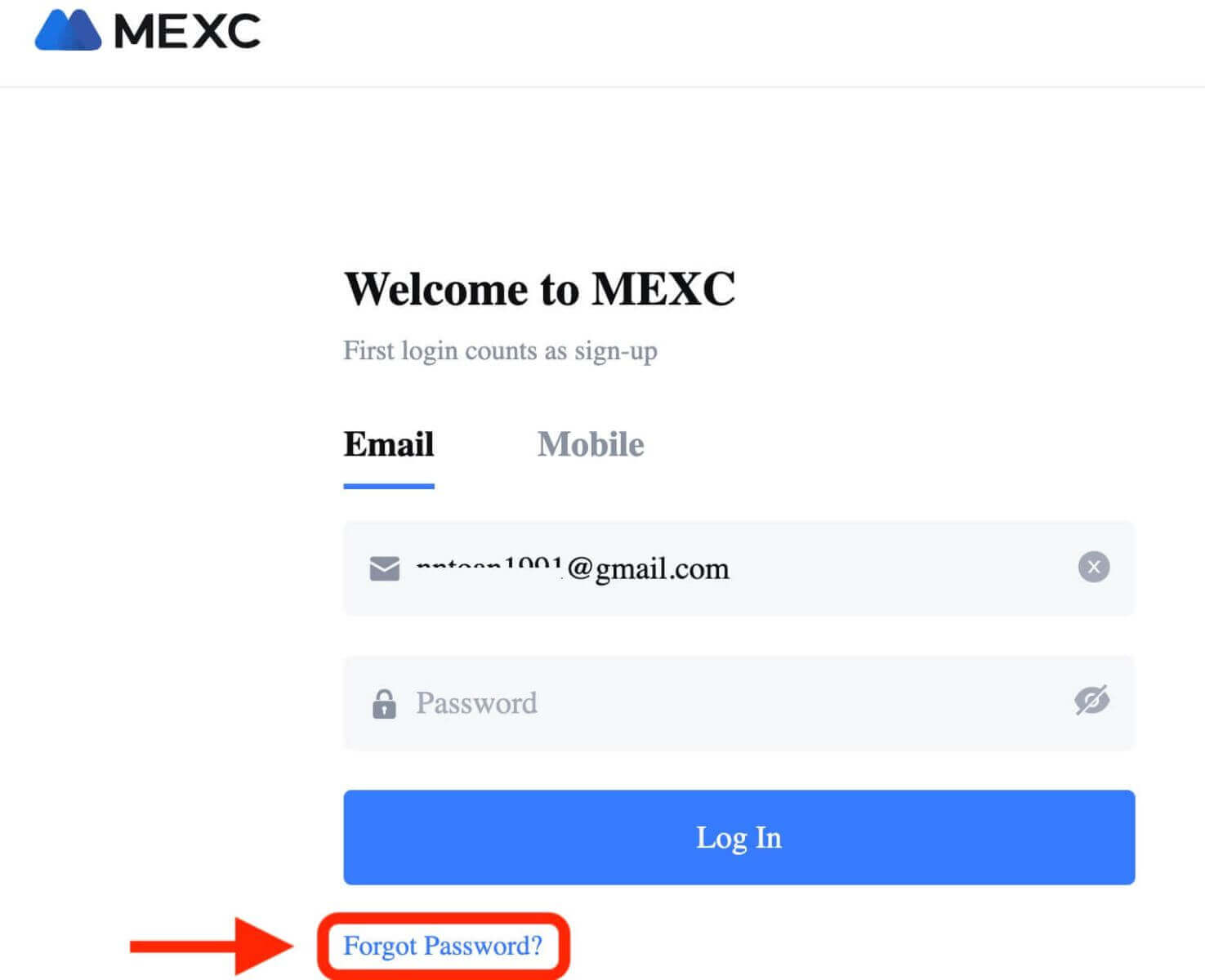
Алхам 3. Бүртгэлээ бүртгүүлэхэд ашигласан имэйл хаяг эсвэл утасны дугаараа оруулаад "Дараах" товчийг дарна уу.
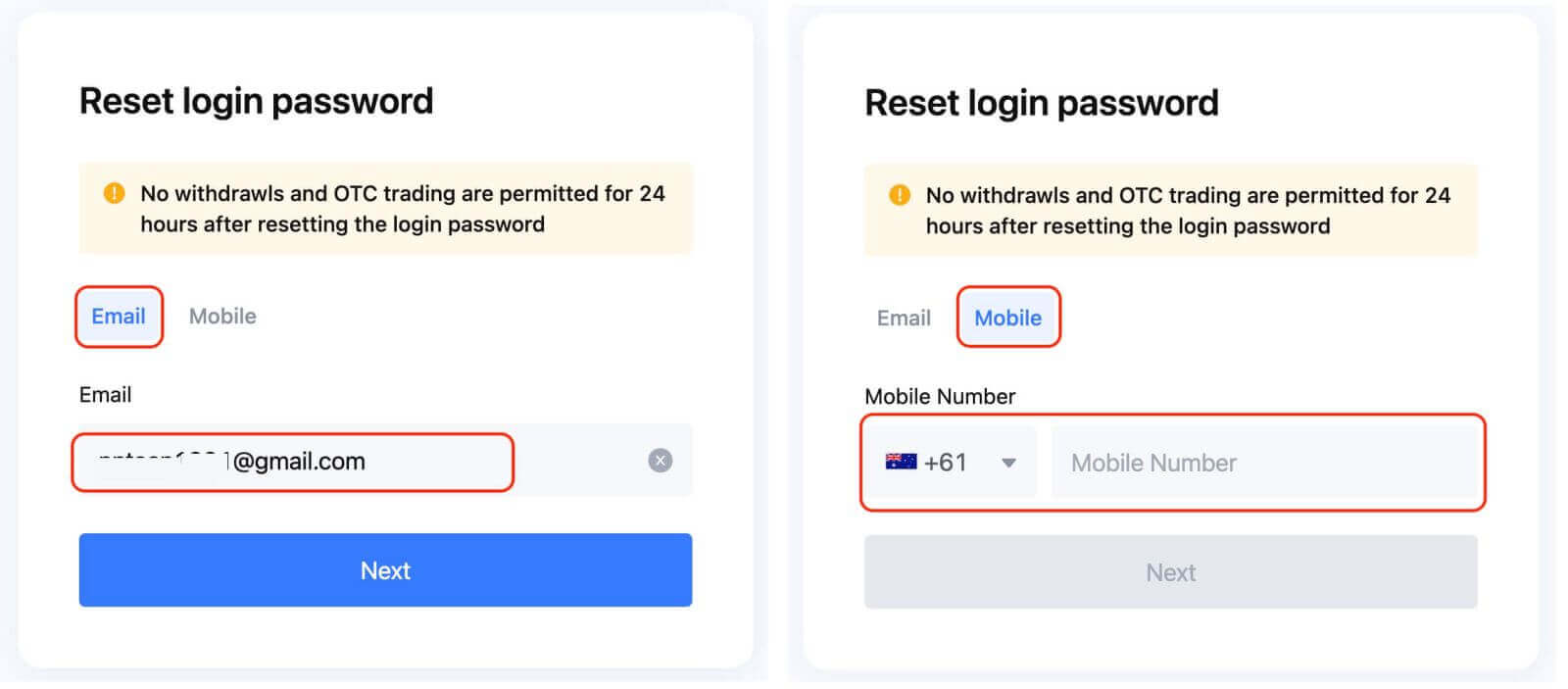
Алхам 4: Аюулгүй байдлын үүднээс MEXC таныг робот биш гэдгийг баталгаажуулахын тулд CAPTCHA бөглөхийг хүсч болно. Энэ алхамыг дуусгахын тулд өгсөн зааврыг дагана уу.
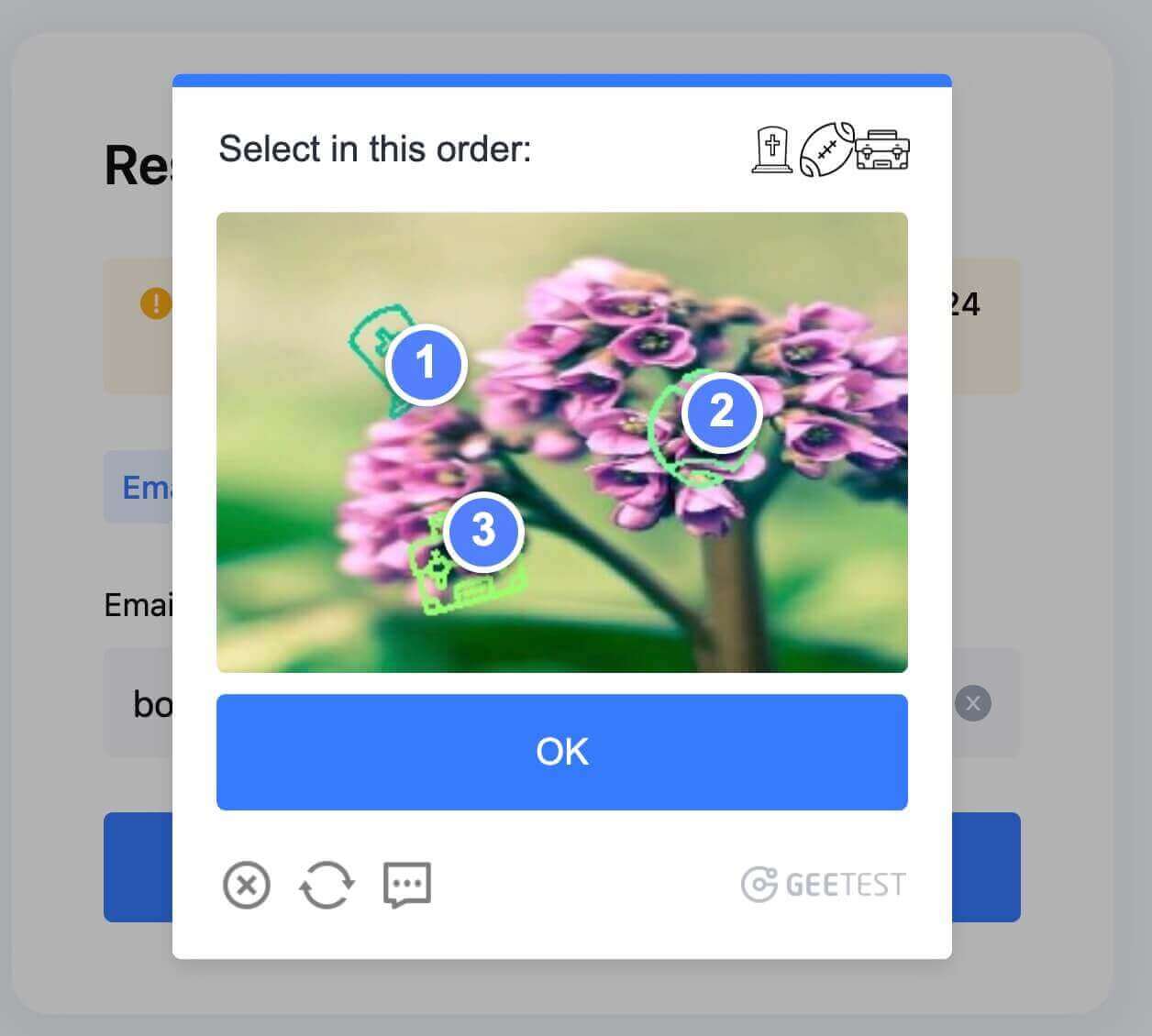
Алхам 5. "Код авах" дээр товшоод MEXC-ээс ирсэн мессеж байгаа эсэхийг имэйл хайрцагтаа шалгана уу. Баталгаажуулах кодыг оруулаад "NEXT" дээр дарна уу.
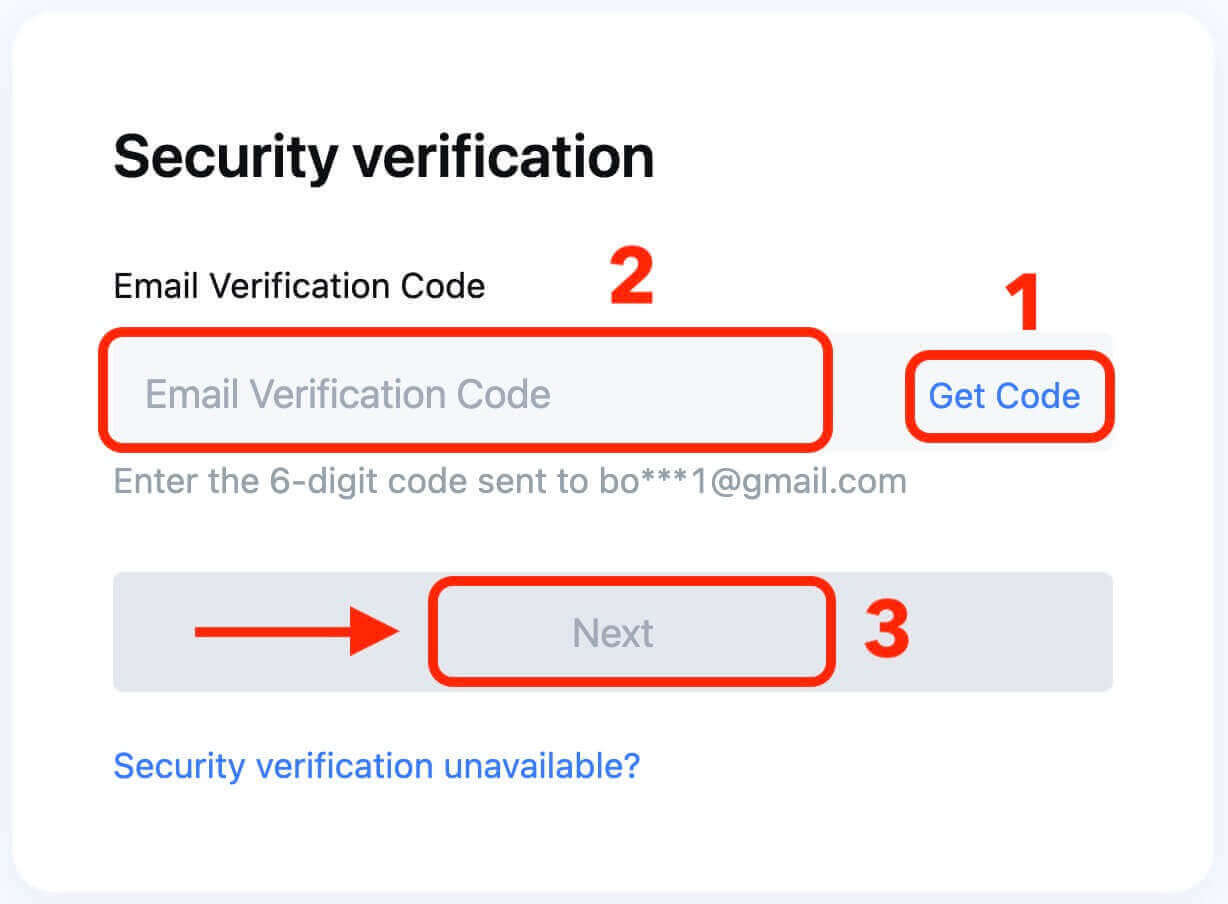
Алхам 6. Шинэ нууц үгээ хоёр дахь удаагаа оруулаад баталгаажуулна уу. Хоёр оруулга таарч байгаа эсэхийг давхар шалгана уу.
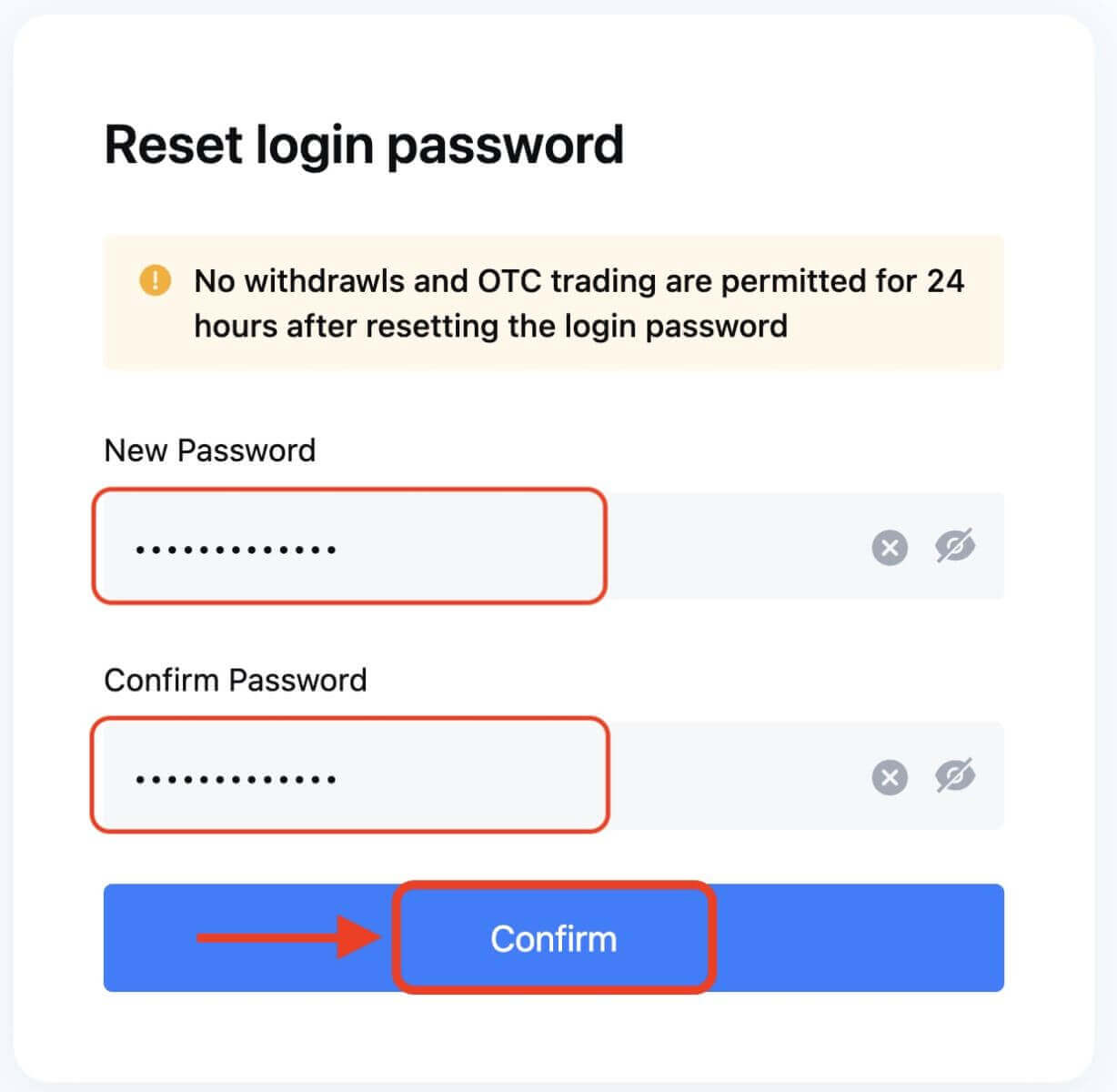
Алхам 7. Та одоо шинэ нууц үгээрээ данс руугаа нэвтэрч MEXC-тэй арилжаа хийх боломжтой.
MEXC дээр дансыг хэрхэн баталгаажуулах вэ
MEXC [Вэб] дээр бүртгэл баталгаажуулах
MEXC дансаа баталгаажуулах нь хувийн мэдээллээр хангах, хэн болохыг баталгаажуулах зэрэг энгийн бөгөөд ойлгомжтой үйл явц юм.MEXC KYC ангиллын ялгаа
MEXC KYC нь үндсэн ба ахисан гэсэн хоёр төрөлтэй.
- Үндсэн KYC-д хувийн үндсэн мэдээлэл шаардлагатай. Анхдагч KYC-ийг бөглөснөөр 24 цагийн мөнгө авах хязгаарыг 80 BTC хүртэл нэмэгдүүлэх боломжтой бөгөөд OTC гүйлгээнд ямар ч хязгаарлалт байхгүй.
- Нарийвчилсан KYC нь үндсэн хувийн мэдээлэл болон царай таних баталгаажуулалтыг шаарддаг. Нарийвчилсан KYC-г бөглөснөөр 24 цагийн мөнгө авах хязгаарыг 200 BTC хүртэл нэмэгдүүлэх боломжтой бөгөөд OTC гүйлгээнд ямар ч хязгаарлалт байхгүй.
Вэбсайт дээрх анхан шатны KYC 1. MEXC вэб сайтад
нэвтэрч, бүртгэлээ оруулна уу. Баруун дээд буланд байгаа хэрэглэгчийн дүрс дээр товшино уу - [Тодорхойлолт] 2. "Үндсэн KYC"-ийн хажууд [Баталгаажуулах] дээр дарна уу. Та мөн үндсэн KYC-г алгасаад шууд ахисан түвшний KYC рүү шилжих боломжтой. 3. Иргэний харьяалал, иргэний үнэмлэхний төрлөө сонгоно уу.4. Нэр, иргэний үнэмлэх, төрсөн огноогоо оруулна уу. 5. Иргэний үнэмлэхний урд болон хойд талын зургийг авч, байршуулна. Таны зураг тодорхой, харагдахуйц, баримт бичгийн дөрвөн өнцөг нь бүрэн бүтэн байгаа эсэхийг шалгана уу. Дуусмагц [Submit to review] дээр дарна уу. Анхан шатны KYC-ийн үр дүн 24 цагийн дараа бэлэн болно. Вэбсайт дээрх ахисан түвшний KYC 1. MEXC вэб сайтад нэвтэрчөөрийн бүртгэлээ оруулна уу. Баруун дээд буланд байгаа хэрэглэгчийн дүрс дээр дарна уу - [таних]. 2. "Advanced KYC"-ийн хажууд [Verify] дээр дарна уу. 3. Иргэний харьяалал, иргэний үнэмлэхний төрлөө сонгоно уу. [Баталгаажуулах] дээр дарна уу. Анхаарна уу: Хэрэв та үндсэн KYC-ээ дуусгаагүй бол ахисан түвшний KYC-ийн үеэр иргэний харьяалал болон ID төрлөө сонгох шаардлагатай. Хэрэв та үндсэн KYC-ээ дуусгасан бол анхдагч байдлаар үндсэн KYC-ийн үеэр сонгосон иргэний үнэмлэхийг ашиглах бөгөөд та зөвхөн ID төрлөө сонгоход л хангалттай. 4. "Би Нууцлалын Мэдэгдэлтэй танилцсанаа баталж, энэхүү Зөвшөөрөлд заасны дагуу биометрийн мэдээлэл зэрэг хувийн мэдээллийг боловсруулахыг зөвшөөрч байна" гэдгийн хажууд байгаа нүдийг чагтална уу. [Дараах] дээр дарна уу. 5. Вэб хуудсанд тавигдах шаардлагын дагуу зургуудаа байршуулна уу. Баримт бичгийг бүрэн харуулж, таны царай зураг дээр тод, харагдахуйц байгаа эсэхийг шалгана уу. 6. Бүх мэдээлэл зөв эсэхийг шалгасны дараа дэвшилтэт KYC-г оруулна уу. Үр дүн нь 48 цагийн дотор гарна. Тэвчээртэй хүлээнэ үү.
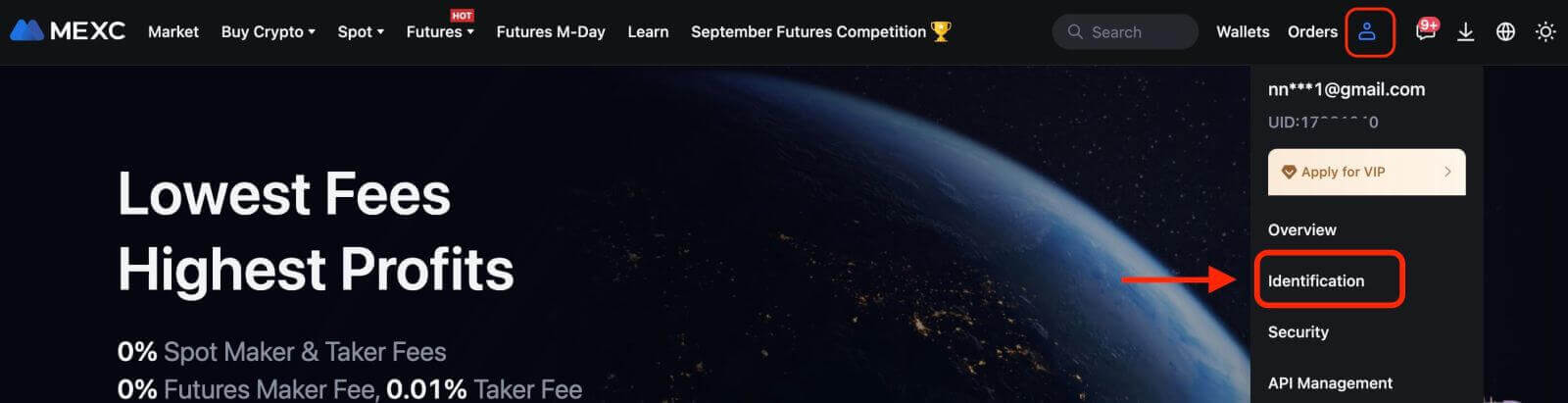
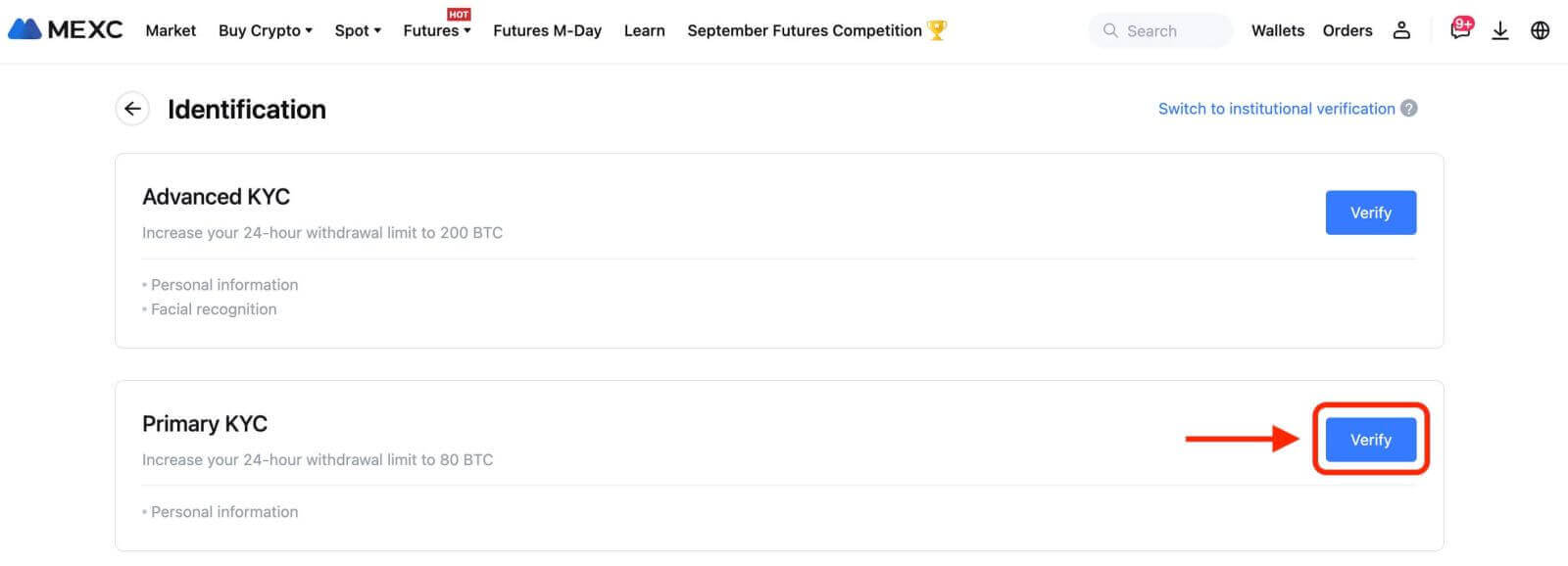
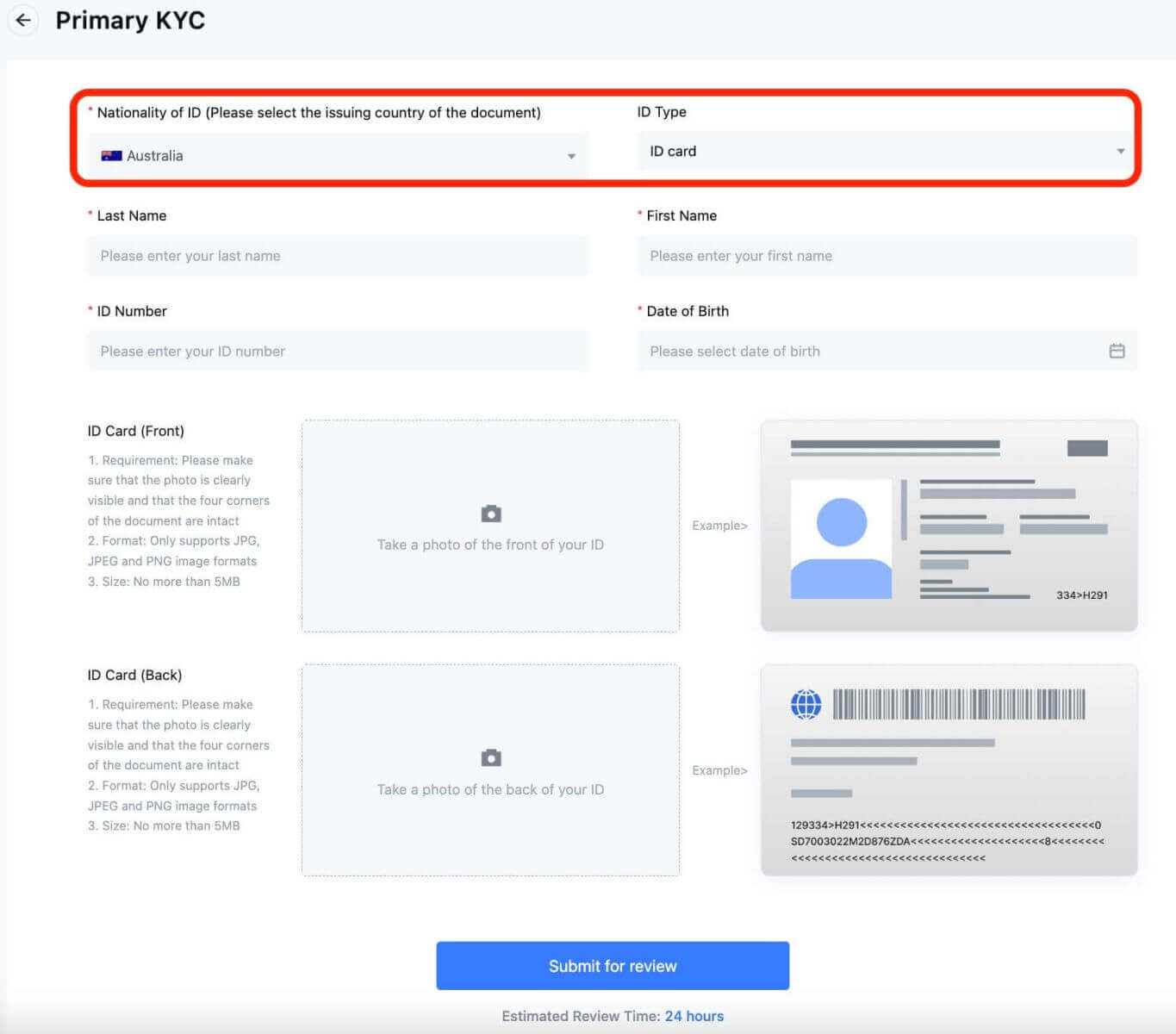
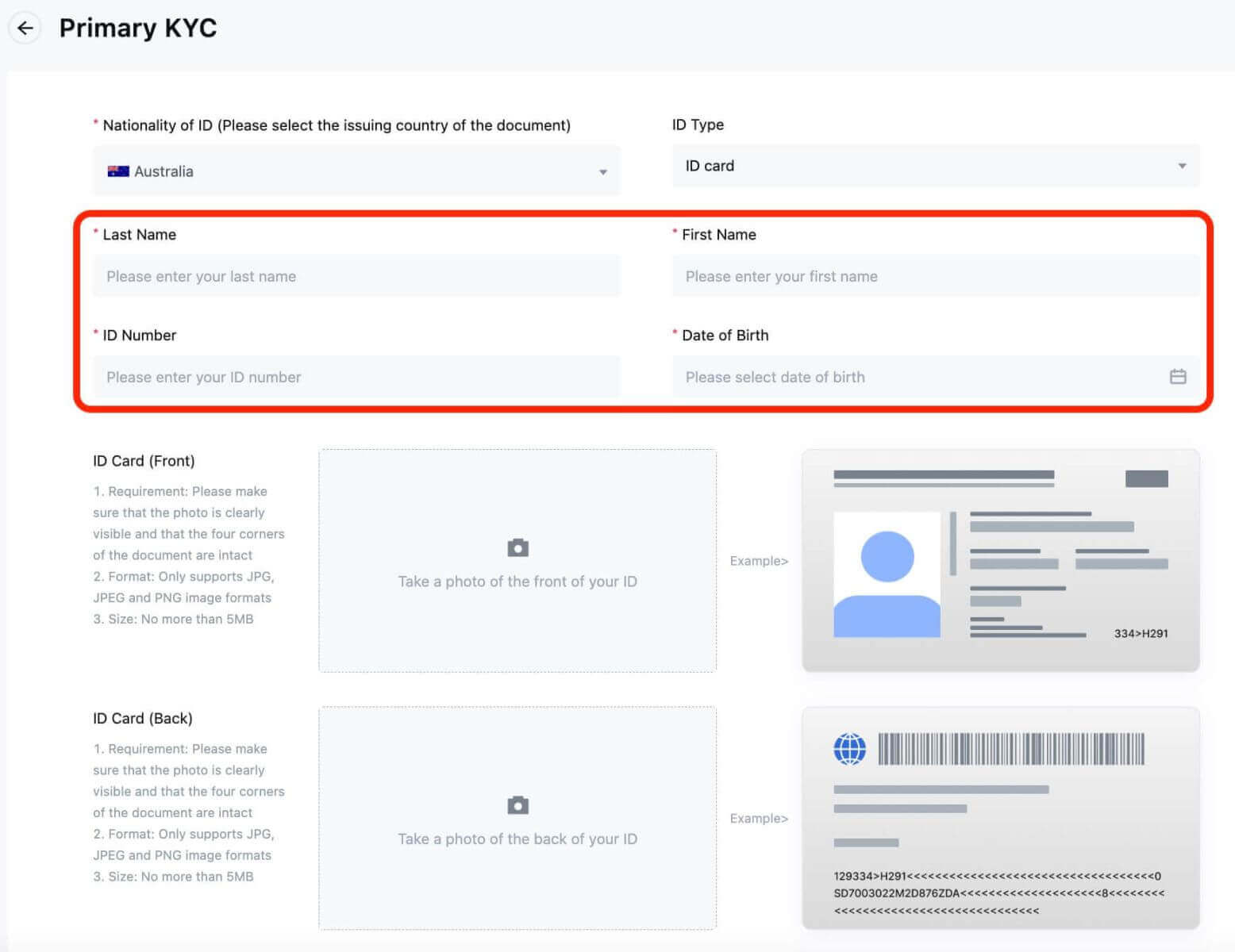
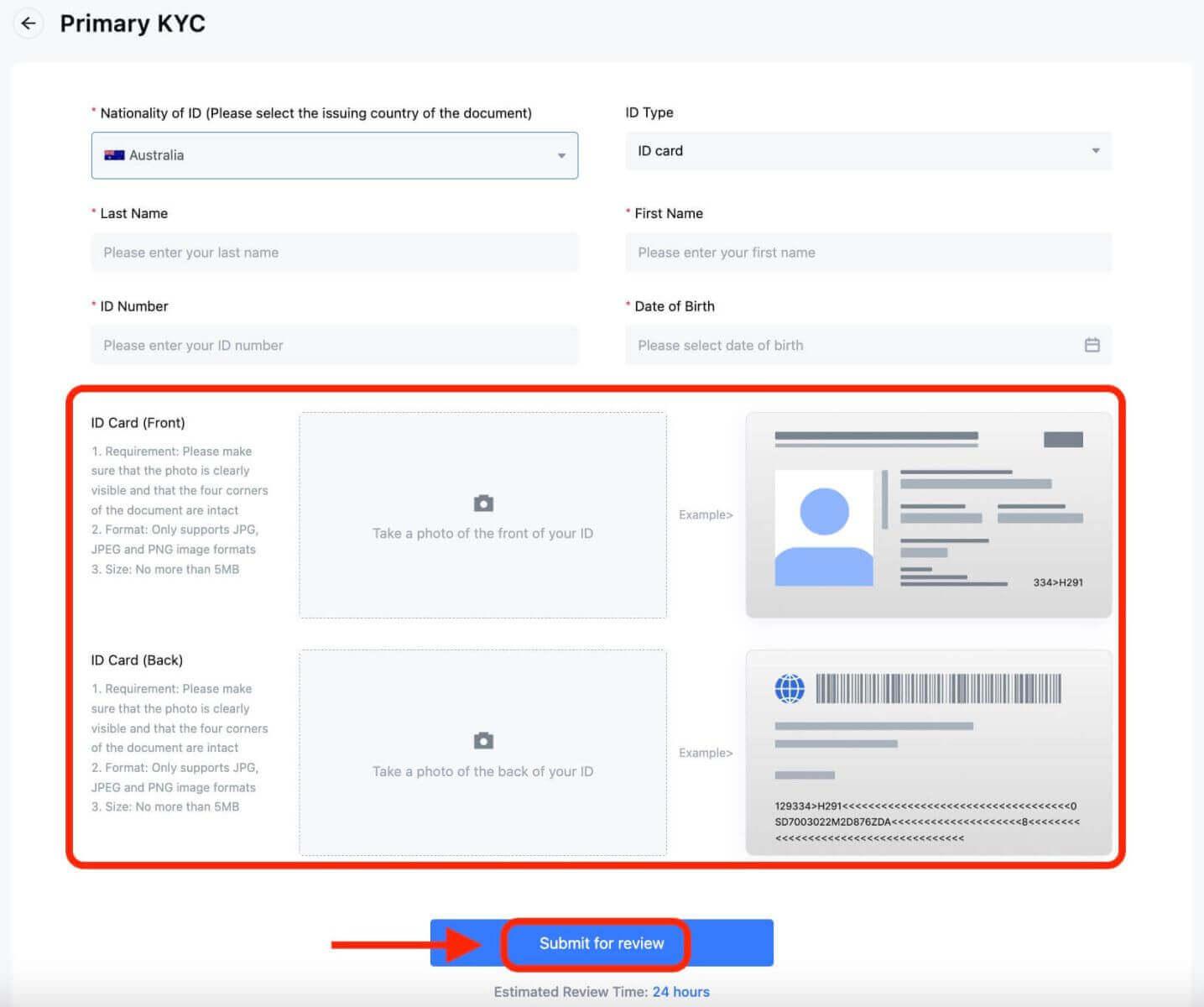
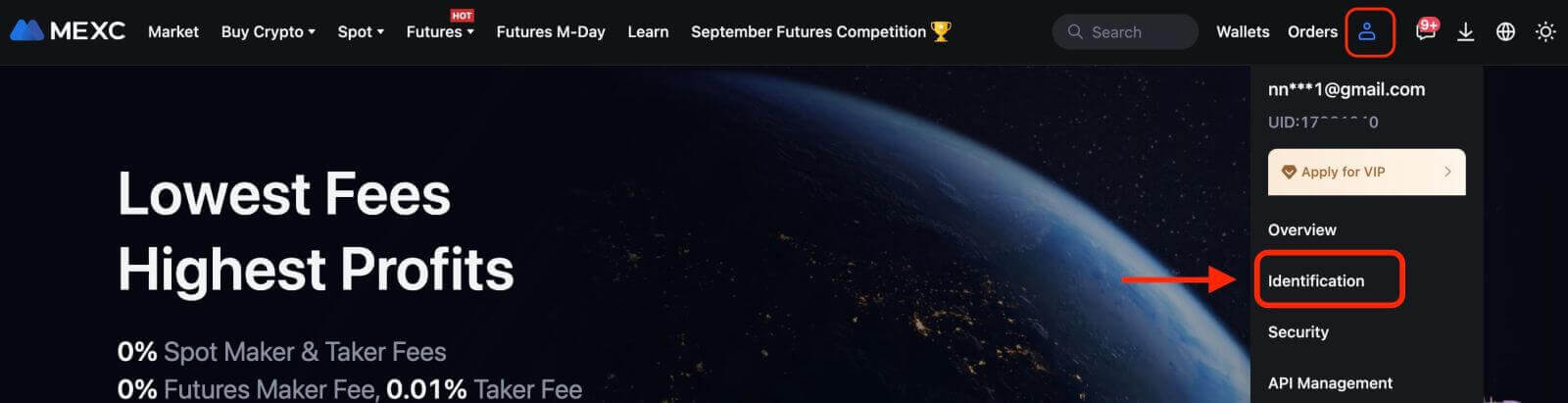
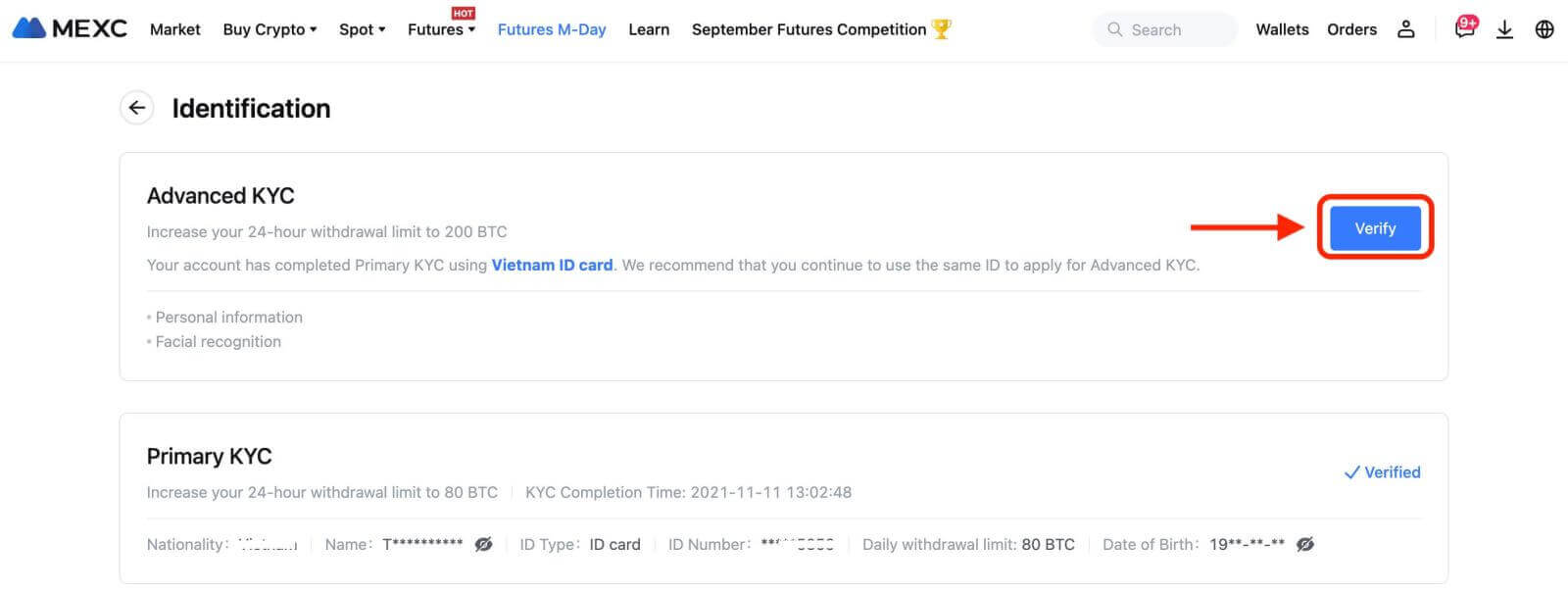
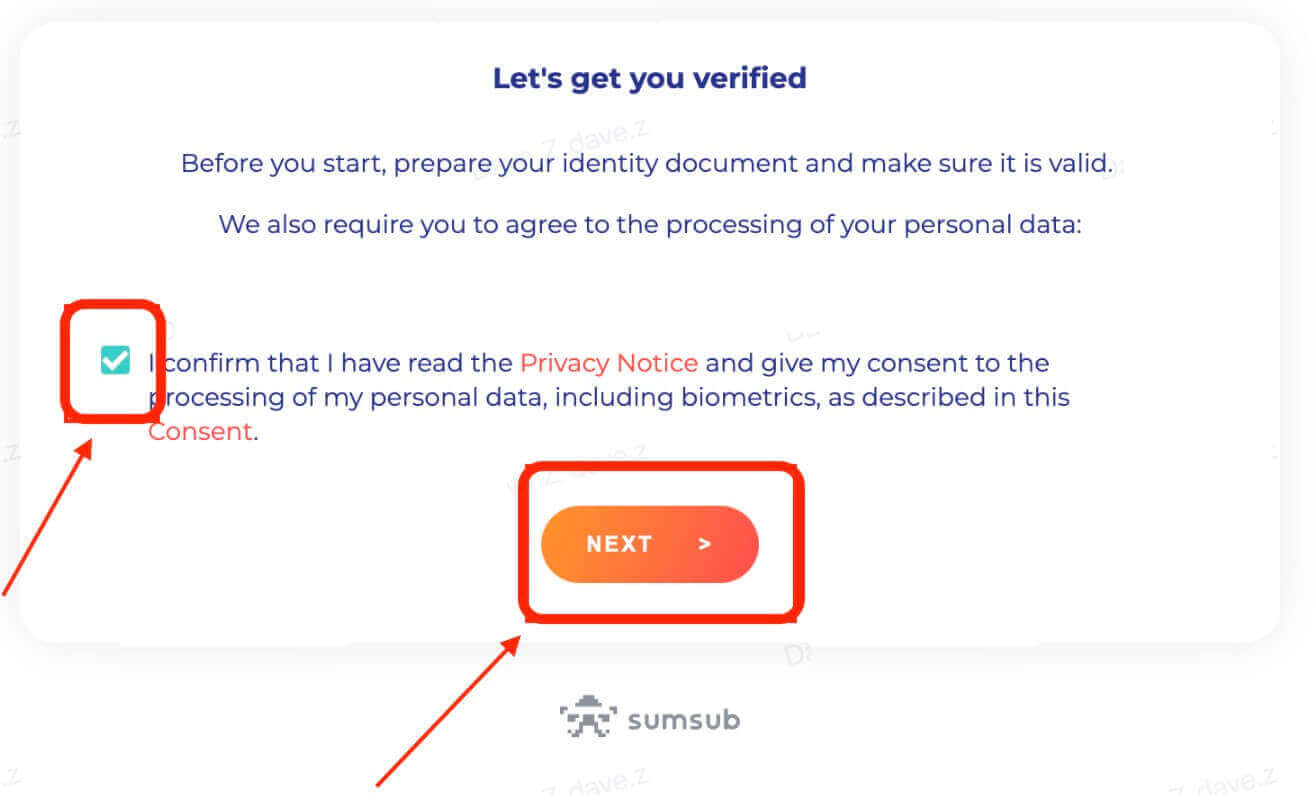
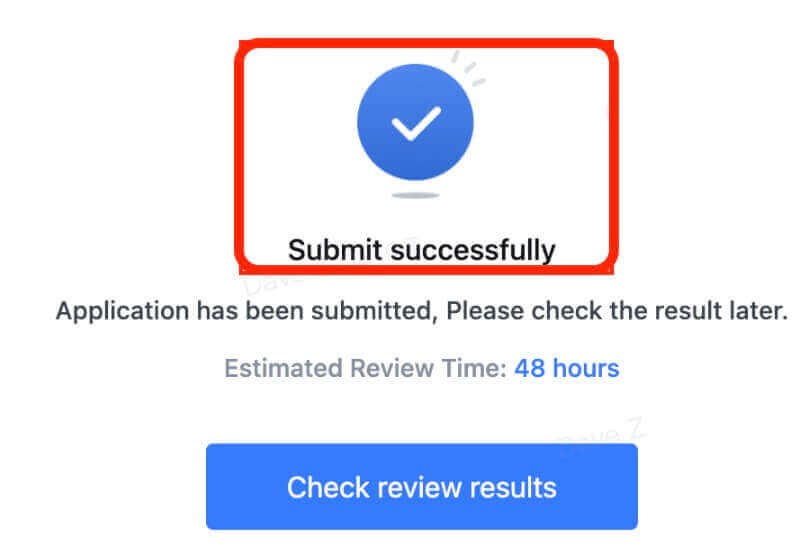
MEXC [Апп] дээрх бүртгэлийг баталгаажуулах
Аппликешн дээрх үндсэн KYC 1. MEXC програм
руу нэвтэрнэ үү. Зүүн дээд буланд байгаа хэрэглэгчийн дүрс дээр дарна уу. 2. [ Баталгаажуулах ] дээр товшино уу. 3.Үндсэн KYC"-ийн хажууд байгааБаталгаажуулах . 4. Хуудас руу орсны дараа та улс, бүсээ сонгох эсвэл улсын нэр, кодоор хайх боломжтой. 5. Иргэний харьяалал, иргэний үнэмлэхний төрлийг сонгоно уу. 6. Нэр, иргэний үнэмлэх, төрсөн огноогоо оруулна уу. [Үргэлжлүүлэх] дээр товшино уу. 7. Иргэний үнэмлэхний урд болон хойд талын зургийг байршуулна. Таны зураг тодорхой, харагдахуйц, баримт бичгийн дөрвөн өнцөг нь бүрэн бүтэн байгаа эсэхийг шалгана уу. Амжилттай байршуулсны дараа [Илгээх] дээр товшино уу. Анхан шатны KYC-ийн үр дүн 24 цагийн дараа бэлэн болно. Аппликешн дээрх дэвшилтэт KYC 1. MEXC програм руу нэвтэрнэ үү. Зүүн дээд буланд байгаа хэрэглэгчийн дүрс дээр товш. 2. [ Баталгаажуулах ] дээр товшино уу. 3."Advanced KYC" хэсэгт байгааБаталгаажуулах 4. Хуудас руу орсны дараа та улс, бүсээ сонгох эсвэл улсын нэр, кодоор хайх боломжтой. 5. Иргэний үнэмлэхний төрлийг сонгоно уу: Жолооны үнэмлэх, иргэний үнэмлэх, паспорт. 6. [Үргэлжлүүлэх] дээр товшино уу. Аппликешн дээрх шаардлагын дагуу зургуудаа байршуулна уу. Баримт бичгийг бүрэн харуулж, таны царай зураг дээр тод, харагдахуйц байгаа эсэхийг шалгана уу. 7. Таны ахисан түвшний KYC илгээгдлээ. Үр дүн нь 48 цагийн дотор гарна.
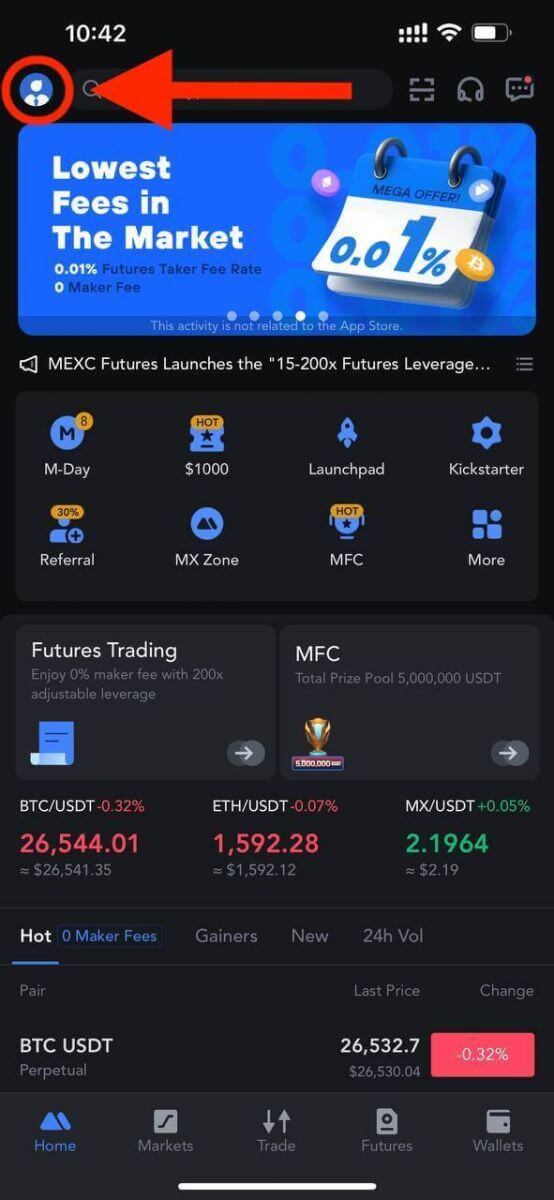
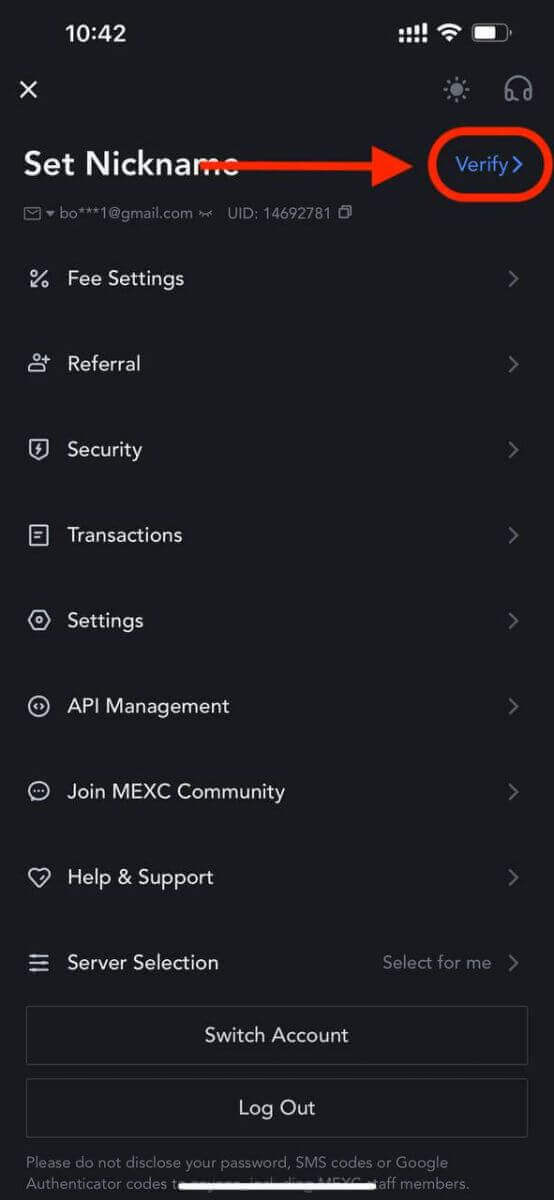
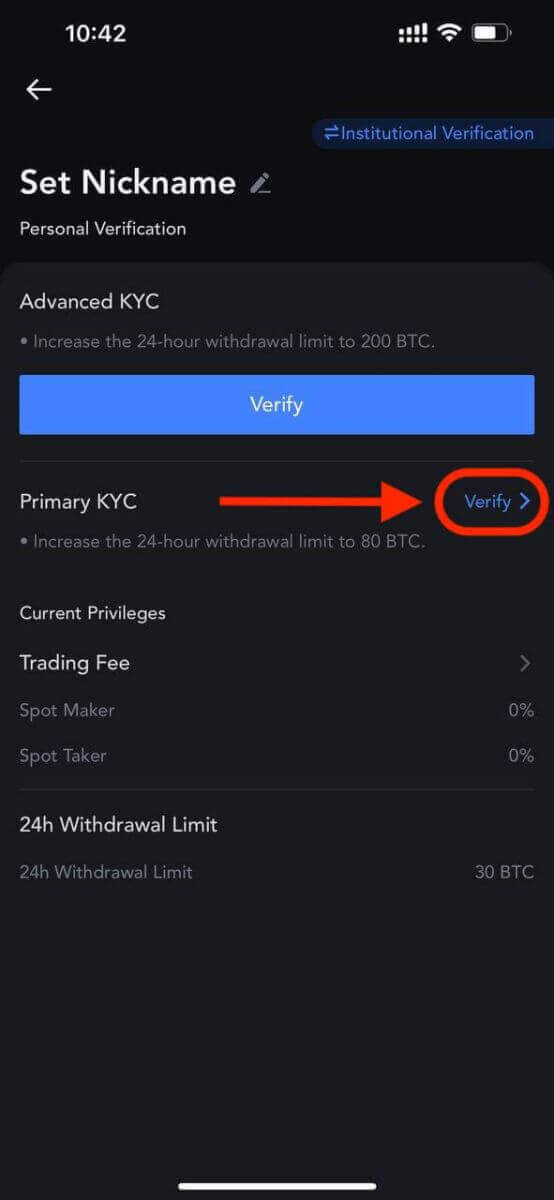
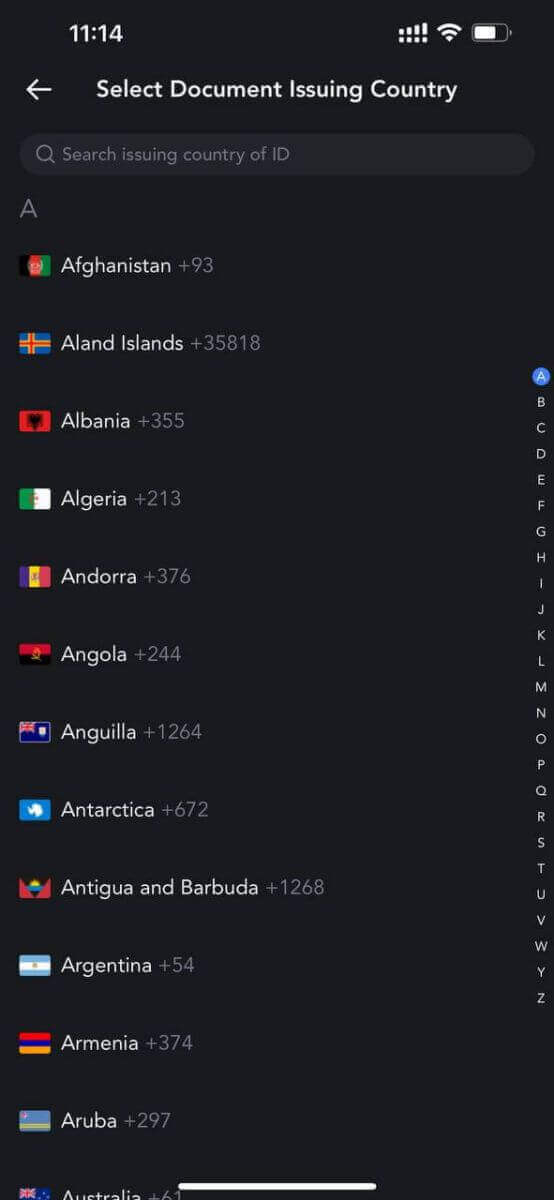
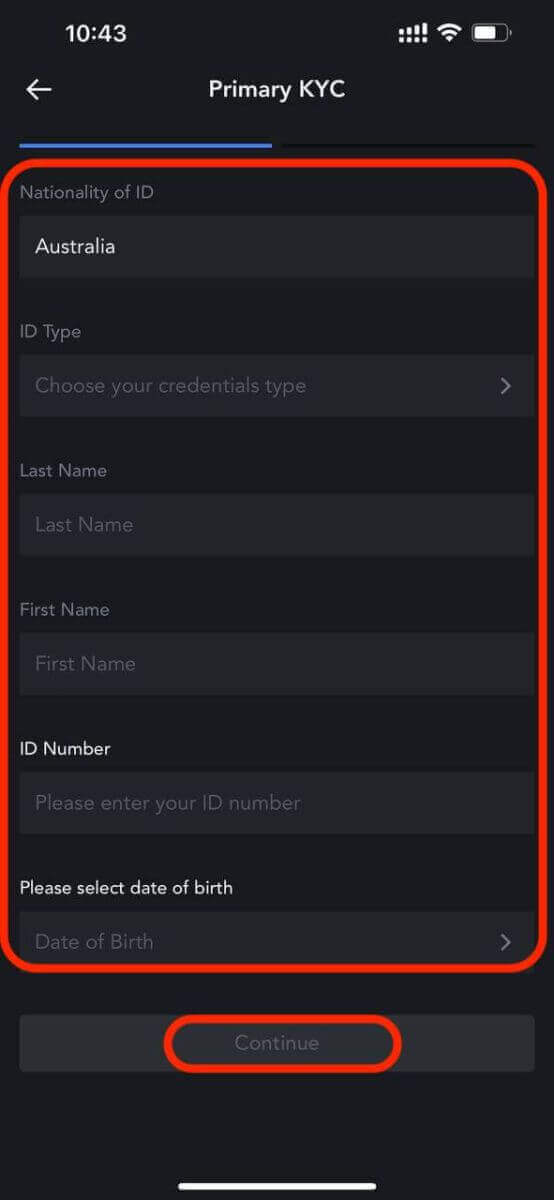
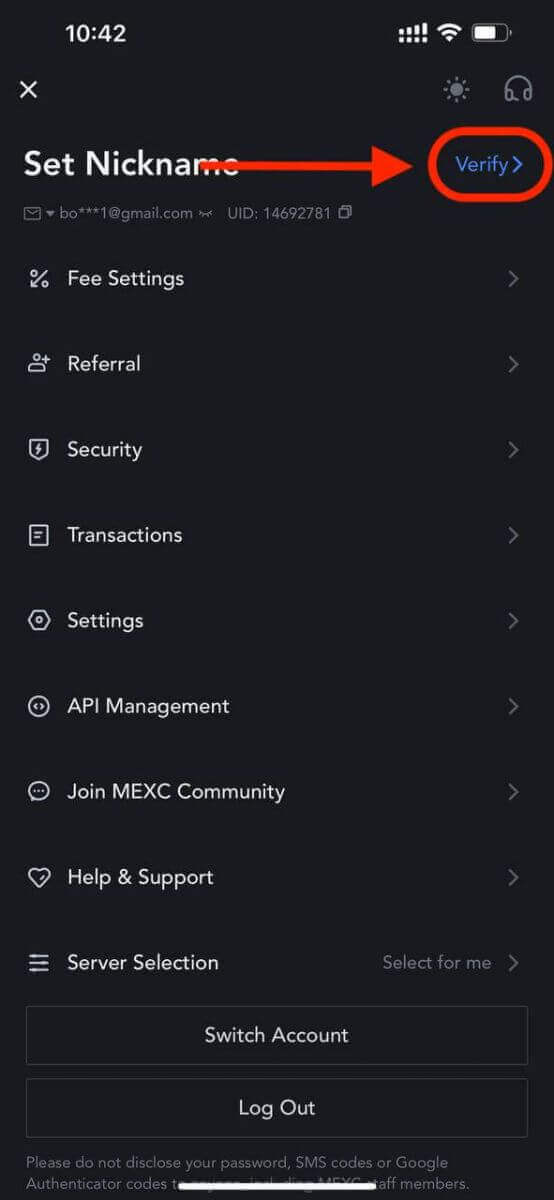
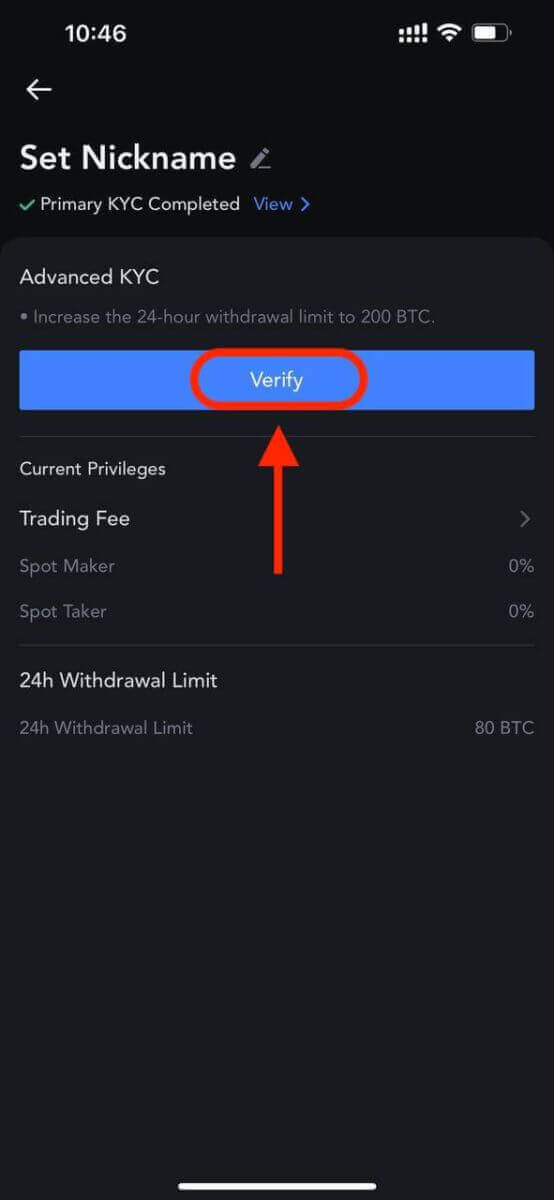
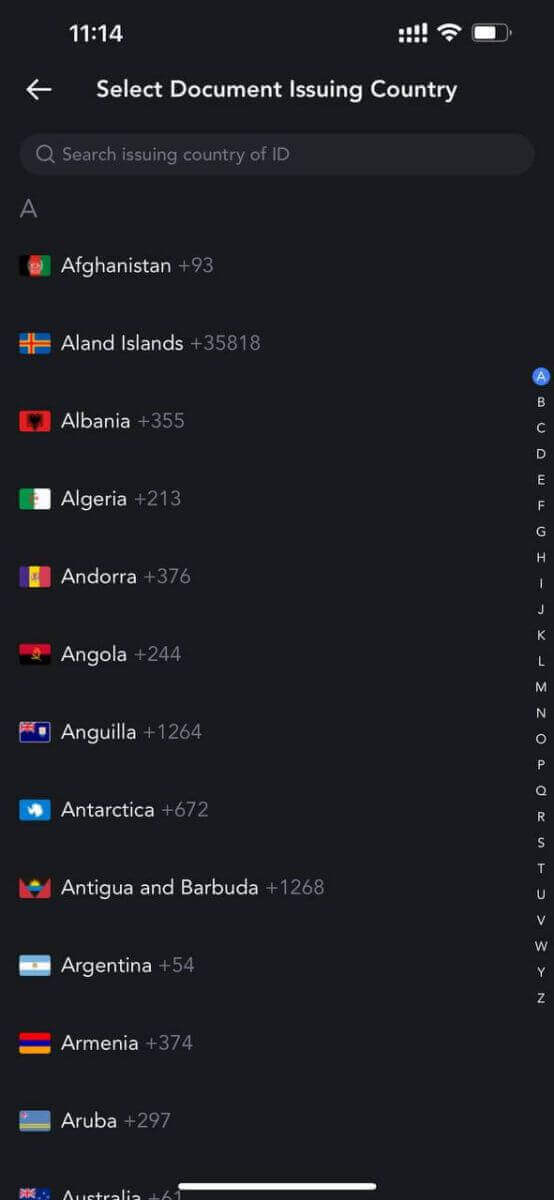
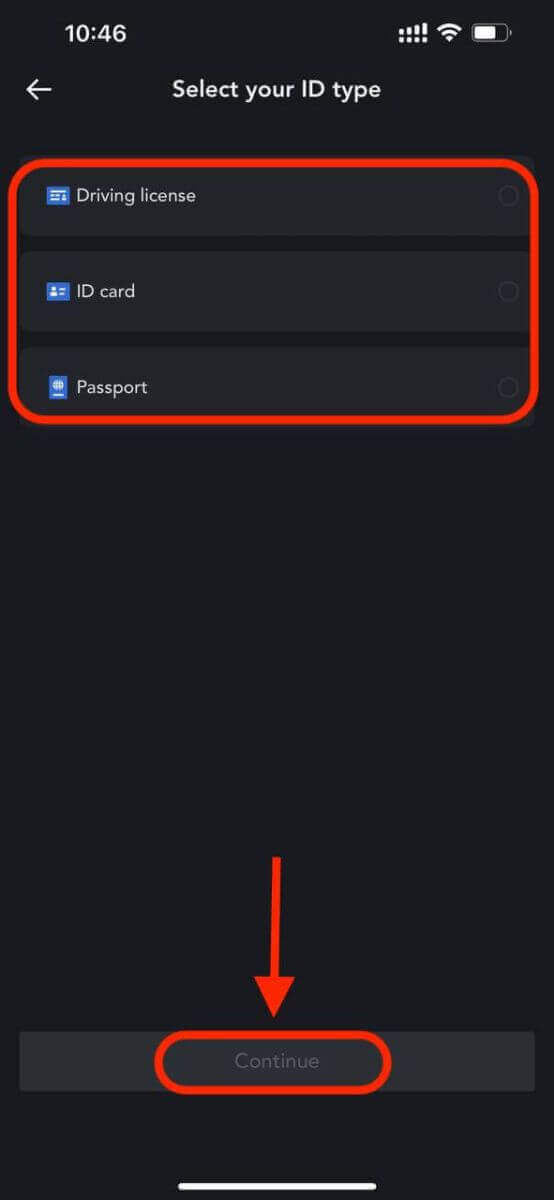
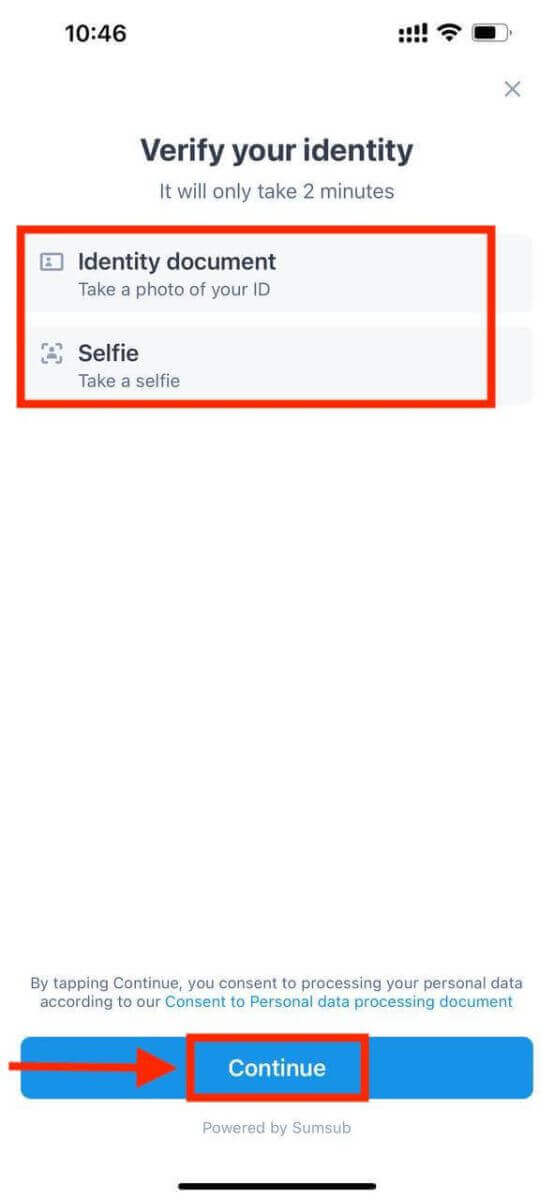
Нарийвчилсан KYC баталгаажуулалтын үйл явцад байнга гардаг алдаа
- Тодорхой бус, бүдэг бадаг эсвэл бүрэн бус зураг авах нь Нарийвчилсан KYC баталгаажуулалтыг амжилтгүй болгож болзошгүй. Нүүр таних үед малгайгаа (боломжтой бол) аваад камер руу шууд харна уу.
- Advanced KYC нь гуравдагч этгээдийн олон нийтийн аюулгүй байдлын мэдээллийн санд холбогдсон бөгөөд систем нь автомат баталгаажуулалтыг хийдэг бөгөөд үүнийг гараар дарах боломжгүй. Хэрэв танд оршин суух газар, иргэний үнэмлэхийг солих гэх мэт онцгой нөхцөл байдал тулгарвал гэрчлэх боломжгүй бол онлайн харилцагчийн үйлчилгээтэй холбогдож зөвлөгөө авна уу.
- Бүртгэл бүр өдөрт 3 хүртэл удаа Нарийвчилсан KYC гүйцэтгэх боломжтой. Байршуулсан мэдээллийн бүрэн бүтэн байдал, үнэн зөвийг баталгаажуулна уу.
- Хэрэв апп-д камерын зөвшөөрөл олгоогүй бол та иргэний үнэмлэхийнхээ зургийг авах эсвэл царай таних боломжгүй болно.
MEXC баталгаажуулах үйл явц хэр удаан үргэлжлэх вэ?
- Анхан шатны KYC- ийн үр дүн 24 цагийн дараа бэлэн болно
- Дэвшилтэт KYC- ийн үр дүн 48 цагийн дотор бэлэн болно.
MEXC дээрх KYC баталгаажуулалтын ач холбогдол
- KYC нь таны хөрөнгийн аюулгүй байдлыг сайжруулж чадна.
- Өөр өөр түвшний KYC нь өөр өөр арилжааны зөвшөөрөл, санхүүгийн үйл ажиллагааг нээх боломжтой.
- Мөнгө худалдаж авах, татахад зориулсан нэг гүйлгээний хязгаарыг нэмэгдүүлэхийн тулд KYC-г дуусгана уу.
- KYC-г дуусгаснаар ирээдүйн урамшууллын үр ашгийг нэмэгдүүлэх боломжтой.


